Handledning för efakturamottagare
|
|
|
- Max Jakobsson
- för 10 år sedan
- Visningar:
Transkript
1 Handledning för efakturamottagare Handledningen beskriver hur ni skickar elektroniska fakturor till olika fakturamottagare och hur deras respektive krav på innehåll och kontroller ser ut. Handledningen är indelad i olika avsnitt, ett per fakturamottagare som beskriver detaljerat flöde och specifika krav. Ett övergripande avsnitt beskriver vad det innebär att en fakturamottagare är ansluten till Fakturaportalen och hur den fungerar. Alla mottagare av efakturor är inte anslutna till Fakturaportalen och för dessa gäller delvis andra förutsättning. Om ni är intresserade att skicka fakturor till en speciell kund eller ett speciellt fakturaflöde så läser ni mer detaljerat om det under respektive del. Exempelvis om vill ni veta mer om hur efakturering fungerar till Fakturaportalen ICA Sverige så hoppar ni direkt dit. Vet ni att ni ska registrera en faktura i Fakturaportalens webbgränssnitt till ICA Sverige så kan ni läsa mer om det under Fakturaportalen ICA Sverige - Webbgränssnitt. Läs speciellt de kundunika informationskraven för elektroniska fakturor från respektive fakturamottagare. Innehållsförteckning HANDLEDNING FÖR EFAKTURAMOTTAGARE...1 VAD ÄR EN FAKTURAPORTAL...3 Hur skapar och skickar ni fakturor till mottagare via Fakturaportalen...3 Flöde...4 Krav...4 Kontakta din Kund eller Expert Systems Kundtjänst vid frågor...4 Webbgränssnittet...4 Enheter...4 FAKTURAPORTALEN ICA SVERIGE...5 Hur fungerar flödet...5 Uppstart/testning FP ICA Sverige...6 Kvittenshantering...6 Obligatoriska fält...6 Validering av kostnadsställe...8 Enheter...8 Kreditfaktura...9 Felhantering...9 Kundtjänst Fakturaportalen ICA Sverige...9 Webbgränssnitt...9 Exder EDI och Exder efaktura...21 Exder Linkar...29 Exder eprinter...29 FAKTURAPORTALEN ICA DETALJ A/S...36 Hur fungerar flödet...36 Obligatoriska fält...36 Validering av avdelning...38 Enheter...38 Kreditfaktura...38 Kundtjänst Fakturaportalen ICA Detalj...38 Webbgränssnitt...38 Fakturaportalen ICA Detalj Exder efaktura...46 Exder Linkar...48 Exder eprinter...48 FAKTURAPORTALEN ICA NORGE...50 Hur fungerar flödet...50 Uppstart/testning FP ICA Norge...51 Validering...51 Kvittenshantering...51 Obligatoriska fält...51 Enheter...52 Kreditfaktura...52 Felhantering...52 Kundtjänst Fakturaportalen ICA Norge...53 handledning_efakturamottagare.doc Sida 1 av 101
2 Webbgränssnitt...53 Exder eprinter...60 FAKTURAPORTALEN AXFOOD...62 Hur fungerar flödet...62 Obligatoriska fält...63 Validering...63 Enheter...64 Kreditfaktura...64 Bilagor...64 Kundtjänst Fakturaportalen Axfood...64 Webbgränssnittet...64 Exder EDI och Exder efaktura...71 Exder eprinter...76 FAKTURAPORTALEN BILLERUD...82 Hur fungerar flödet...82 Obligatoriska fält...83 Validering...84 Enheter...84 Kreditfaktura...84 Bilagor...84 Kundtjänst Fakturaportalen Billerud...84 Registrera faktura i webbgränssnittet...85 FAKTURAPORTALEN COOP...93 Exder eprinter...93 FAKTURAPORTALEN SOLLENTUNA...97 Exder efaktura...97 handledning_efakturamottagare.doc Sida 2 av 101
3 Vad är en Fakturaportal Fakturaportalen är en Internetbaserad tjänst som gör det möjligt för alla leverantörer att skicka elektroniska fakturor till de av sina kunder som är anslutna till Fakturaportalen. Leverantörerna kan antingen gratis registrera fakturor i webbformuläret eller skicka fakturafiler ifrån sitt affärssystem. Fördelarna med Fakturaportalen är att det är: Kostnadseffektivt; manuell pappershantering behövs inte längre Högre kvalitet; Kvaliteten på fakturorna blir högre och köparna får den information de efterfrågar direkt. Fakturorna behöver inte redigeras och skickas vidare internt hos mottagaren för att komma till rätt handläggare. Beprövat; många stora organisationer använder idag Fakturaportalen. Enkelt att använda och finns på flera språk. I Fakturaportalen registreras fakturan, valideras (beroende på köpare) och skickas vidare till mottagaren. En kvittens skickas ifrån Fakturaportalen när en faktura har skickats och godkänts. Från vissa mottagare skickas även ett meddelande när fakturan har nått fakturamottagaren. Hur skapar och skickar ni fakturor till mottagare via Fakturaportalen Exder makes you do business ss Leverantörer Kunden Webbformulär Skrivarfil Fakturafil Exder VAN, Fakturaväxel Öppet 24/7 Validering Arkivering Standard/eget format via FTP SMTP HTTP VAN Agresso BasWare Baltzar Crom DigiDoc Economa Leverantörer kallas nedan fakturautställare och Kunden kallas fakturamottagare. Fakturautställare kan skapa och skicka fakturor till Fakturaportalen på följande sätt: Registrera fakturan i ett webbformulär. Skicka fakturan via Skrivarfil, d.v.s. utskrift görs till en virtuell skrivare som efter inledande anpassning (mappning) konverterar utskriften till en fil som Fakturaportalen kan hantera. Skickar fakturan som Fakturafil enligt standardformat eller eget format som Exder anpassar och förmedlar till rätt fakturamottagare. handledning_efakturamottagare.doc Sida 3 av 101
4 Flöde Skicka fakturor via Exder efaktura eller Exder EDI, en webbtjänst där ni på ett enkelt sätt kan skapa och skicka fakturor till respektive Fakturaportal. Fakturor kan förstås också skickas på papper till andra fakturamottagare. Exder arkiverar alla fakturor och erbjuder flera sökmöjligheter. Skicka fakturafil till Fakturaportalen via fakturaväxel/van-tjänst, om ni redan är anslutna till sådan. Fakturan registreras i Fakturaportalen med all fakturainformation som exempelvis mottagarens adresser, kostnadsställen och fakturarader. Vissa uppgifter är obligatoriska. Fakturaportalen kontrollerar att dessa är med och även andra kontroller görs, så som att kontrollera att fakturan innehåller ett korrekt kostnadsställe (beroende på fakturamottagare), att datum är giltiga osv. Fakturaportalens kontroller minimerar risken för fel i fakturan. Efter samtliga valideringssteg så skickas fakturan till fakturamottagaren, i fakturamottagarens filformat och med den teknik som fakturamottagaren valt. Fakturautställaren får ett e-post meddelande om att fakturan har skickats iväg ifrån Fakturaportalen. Om fakturan har skickats till Fakturaportalen, exempelvis som en skrivarfil, och något går fel så rapporteras det med e-post till fakturautställaren. Fakturautställaren kan då med login och lösenord gå in i Fakturaportalens webbsida och korrigera fakturan och skicka den igen. Fakturamottagaren informerar sina leverantörer om Login och lösenord. Läs mera nedan om hur respektive fakturamottagares Fakturaportaler fungerar. För att fakturan ska bli korrekt så sker ett antal valideringar i Fakturaportalen: Krav Obligatoriska fält kontrolleras att de är ifyllda Antal tecken i de olika fälten kontrolleras Utifrån fakturamottagarens krav så valideras olika data, exempelvis att fakturautställaren har angett korrekt kostnadsställe. Fakturautställaren behöver ha en PC med internetuppkoppling och en webbläsare (MS IE 5 eller nyare) samt Adobe Acrobat Reader. Kontakta din Kund eller Expert Systems Kundtjänst vid frågor Om ni har frågor om Exder eller vill skicka fil med elektroniska fakturor kontakta Expert Systems, telefon 08/ eller sales@expertsystems.se eller support@expertsystems.se. Har ni frågor kring Fakturaportalen kan ni kontakta er kund. Se kontaktuppgifter för respektive fakturamottagare nedan. Webbgränssnittet För fakturautställare som använder webbgränssnittet gäller följande: Obligatoriska fält är understrukna med ett tjockare blått sträck. Med obligatorisk menar vi att ni måste mata in något i de fälten. Ni kan inte gå vidare om inte alla obligatoriska fält på skärmen är ifyllda. Gråmarkerade fält är låsta och går inte att ändra. Kalenderfunktion finns för att söka fram rätt datum. Fält med understrykning är fält med hjälptexter, ställ markören över så visas en förklarande text. Enheter När ni registrerar era fakturor så är endast vissa typer av enheter tillåtna. Vilka enheter som kan användas bestäms av respektive fakturamottagare. För att se vilka enheter som är tillåtna för respektive fakturaportal så går ni till denna länk: handledning_efakturamottagare.doc Sida 4 av 101
5 Fakturaportalen ICA Sverige I Fakturaportalen ICA Sverige registreras omkostnadsfakturor. Fakturorna valideras och skickas vidare till ICA Sverige AB. Med omkostnadsfakturor menar ICA Sverige allt som inte säljs vidare i butik, exempelvis konsulttjänster. Hur fungerar flödet sd Fakturaportal ICA Sverige - Sekvensdiagram Leverantör Fakturaportal ICA Sverige ICA Sverige Uppdatera excelblad i FP (man) Uppdatera kost.ställen (aut) Registrera/Skicka faktura Validering [Om felaktig]: Felmmedelande "Ofullständig faktura" [Om validering OK]: Skicka faktura [Om skickad]: Skicka "Faktura skickad" (e-post) Skicka CONTRL "Faktura mottagen" Skicka "Faktura mottagen av ICA" (e-post) Felhantering * Linklösningar : Meddelanden skickas via e-post * Weblösning : Meddelanden visas i gränssnitt Fakturan registreras i Fakturaportalen med all fakturainformation. Viss information finns förifylld och kan väljas vid registrering, t.ex. fakturamottagare. Kostnadsställe är ett obligatoriskt fält som ska registreras. Korrekta kostnadsställen finns i lista i ICA:s Fakturaportal. Fakturarader registreras per faktura. Fakturaportalen kontrollerar att obligatoriska fält är ifyllda på rätt sätt. Kontrollerna minimerar risken för fel i fakturan. När fakturan har klarat av alla valideringssteg så skickas den iväg till köparen. Fakturautställaren får ett e- postmeddelande om att fakturan har skickats iväg ifrån Fakturaportalen och senare även ett e- postmeddelande ifrån ICA Sverige om att fakturan har kommit fram. Kvittens från ICA skickas 2ggr per dygn. Om fakturan har skickats till Fakturaportalen som fil t ex skrivarfil och något går fel så rapporteras det via e- post till fakturautställaren. I e-postmeddelandet finns en länk till Fakturaportalen. Fakturan kan rättas direkt via länken, i Fakturaportalens webbformulär eller skickas på nytt från det egna systemet. Login och lösenord till Fakturaportalens webbformulär förmedlas av fakturamottagaren. ICA Sverige uppdaterar sina kostnadsställen för Fakturaportalen när förändringar sker, detta sker automatiskt. handledning_efakturamottagare.doc Sida 5 av 101
6 Fakturafil från Fakturaportalen till ICA Sveriges mottagande system för fakturahantering skickas i ett så kallat EDIFACT-format. Uppstart/testning FP ICA Sverige Om ni inte använder fakturaportalens webbgränssnitt kommer ni att ha ett uppstartsmöte med ICA, där ni bl.a. går igenom obligatoriska fält och hantering av kostnadsställen. Testning sker emot ICA:s testfakturaportal. När ICA godkänt testerna kommer ni tillsvidare få skicka fakturorna även som papperskopior tills ICA meddelar annat. Kontakta er ICA-kontakt eller projektledare på Expert Systems för initiering av uppstarten. Kvittenshantering När fakturan har kommit till Fakturaportalen ICA Sverige och lästs in där så får fakturautställaren en kvittens via e-post från Fakturaportalen som ser ut så här: När fakturan har skickats från Fakturaportalen ICA Sverige och kommit fram till ICA mottagningssystem så får fakturautställaren ytterligare en kvittens per e-post. Det betyder dock inte att ICA har accepterat fakturan. Obligatoriska fält Följande fält är alltid obligatoriska att ange i fakturan om du registrerar manuellt i webbformulär på Adresser ditt företags uppgifter Namn Juridiskt namn Gatuadress Postnummer Postort Telefon E-postadress Organisationsnr Momsregistreringsnr Styrelsens säte Vår kontaktperson Kund och referens Kund (välj rätt bolag inom koncernen i lista) Fakturautställarens fakturanummer Kunds referens, för ICA Sverige Fastigheters AB ska beställare referens vara fastighetsnummer (fastighetsfakturor), projektnummer (projektfakturor) eller användarid (administrativa fakturor) och för övriga bolag ska beställarens användarid anges. Max 7 tecken handledning_efakturamottagare.doc Sida 6 av 101
7 Kostnadsställe, vilket kostnadsställe som ska anges. Beställare från ICA ska lämna uppgiften vid köp. Max 10 tecken Exempel på ICA:s särskilda informationskrav Beställarreferens Köpare Kostnadsställe h02en ICA Sverige AB 0232 Datum och betalningsvillkor Fakturadatum Antal förfallodagar Leveransdatum Fakturarader Artikelbeskrivning Fakturerat antal Apris Följande fält är alltid obligatoriska att ange i fakturan om du registrerar via skrivarfiler: Adresser ditt företags uppgifter Namn* Juridiskt namn* Gatuadress* Postnummer* Postort* Telefon* E-postadress* Organisationsnr* Momsregistreringsnr* Styrelsens säte* Vår kontaktperson* Kund och referens Partner ID, d.v.s. kundnummer Ert, leverantörens fakturanr Kunds referens, för ICA Sverige Fastigheters AB ska beställare referensen vara fastighetsnummer (fastighetsfakturor), projektnummer (projektfakturor) eller användarid (administrativa fakturor) och för övriga bolag ska beställarens användarid anges. Max 7 tecken Kostnadsställe, vilket kostnadsställe som ska belastas. Beställaren ska lämna den här uppgiften. Max 10 tecken Datum och betalningsvillkor Fakturadatum Antal förfallodagar* Leveransdatum handledning_efakturamottagare.doc Sida 7 av 101
8 Fakturarader Artikelbeskrivning Fakturerat antal Apris * Om några av dessa uppgifter saknas i din faktura kompletteras de av ert klientbolag där dina statistiska uppgifter kommer att läggas upp när du tecknar dig för att använda Exder. Om din faktura saknar en obligatorisk uppgift får du ett felmail med en länk som ni klickar på och loggar in i Fakturaportalen ICA Sverige. Där du kan komplettera din faktura manuellt och sedan skicka iväg den till ICA Sverige. Tänk på att om ni vill skicka 0 i apris så fungerar inte det utan ni rekommenderas att skicka ett apris och sedan 100 % i rabatt. Validering av kostnadsställe ICA Sverige validerar sina fakturor så att de ska nå rätt mottagare i deras fakturasystem. Det fungerar så att ni som leverantör behöver ange köpare, kunds referens och kostnadsställe. Dessa uppgifter får ni ifrån ICA Sverige och är obligatoriska uppgifter att skicka med i fakturan. Fakturaportalen validerar att ni beroende på köpare har angivet rätt kostnadsställe och kunds referens. ICA uppdaterar dessa uppgifter regelbundet och när en förändring sker så kan ni behöva justera ert fakturainnehåll. Information om detta får ni ifrån er köpare. Ni som kör webbgränssnittet kan hitta dessa uppgifter inifrån fakturaportalen. Enheter Enheter Förkortning Ampere A Grader Celsius C Centimeter cm Kvadratcentimeter cm2 Dag dag Decimeter dm Deciton dt Gram G Timme tim Tum tum Joule J Kelvin K Kilogram kg Kilohertz khz Kilometer km Kilowattimme kwh Liter L Meter m Kvadratmeter m2 Kubikmeter m3 Milligram mg Megahertz MHz Minut min Milliliter ml Millimeter mm Månad mån Megawatt MW Styck st Paket pkt Pund pund Par par handledning_efakturamottagare.doc Sida 8 av 101
9 Portion Sekund Ton Volt Watt Yard ptn S ton V W yard De enheter som kan användas i Fakturaportalen ICA Sverige visas ovan. Tänk på att mil inte är en godkänd enhet utan ni ska använda km istället. Kreditfaktura För att skapa en kreditfaktura så anger ni negativ antal i fakturan. Kontrollera att totalbeloppet på raden också blir negativt. Ni ska inte blanda positiva och negativa rader i en faktura utan måste skilja på faktura och kreditfaktura. Felhantering Detta gäller ifall att ni skickar fakturor till Fakturaportalen ICA Sverige. Eventuella fel som upptäcks i fakturahanteringen skickas till er per mail. Mailadressen som används är den som ni har lagt upp under företagsinställningar och notifieringsmail. Var vänlig att åtgärda felet omgående så att fakturan skickas iväg. Om felet upptäcks i er klient så skickar ni om er faktura. Exempel på fel kan vara att adress i ert klientbolag inte är upplagd eller att fakturans totalbelopp inte stämmer. Om Fakturaportalen ICA Sverige upptäcker ett fel i fakturan så får ni ett mail som talar om vad som gick fel. I det mailet finns det en länk som ni kan klicka på för att komma in i Fakturaportalens webbformulär och där justera och skicka fakturan. Ni loggar in i Fakturaportalen med det användarnamn och lösenord ni har fått ifrån ICA. Kundtjänst Fakturaportalen ICA Sverige Har ni frågor om Fakturaportalen, lösenord, referens etc. kontakta respektive fakturamottagare: ICA Sverige Carina Gustavsson ICA AB ICA Sverige AB ICA Fastigheter ICA Fastigheter Sverige Fastica Mitten HB ICA Maxi Special ICA Sources & Services HB Webbgränssnitt Inloggning i Fakturaportalen ICA Sverige Starta din webbläsare (Internet Explorer). Gå till Ni är nu inne i Fakturaportalen. handledning_efakturamottagare.doc Sida 9 av 101
10 Gå till menyn Skicka faktura. handledning_efakturamottagare.doc Sida 10 av 101
11 Välj I som i ICA under Sverige. handledning_efakturamottagare.doc Sida 11 av 101
12 Klicka på ICA (Sverige). handledning_efakturamottagare.doc Sida 12 av 101
13 Ange ica som Användare och Lösenordet som ni har tilldelats från ICA. Klicka sedan på Logga in. Nu har ni kommit så pass långt att ni kan börja registrera era företagsuppgifter i Fakturaportalen ICA Sverige. handledning_efakturamottagare.doc Sida 13 av 101
14 Företagsuppgifter Fyll i era företagsuppgifter. I fältet Namn ska ni skriva ert företagsnamn mot ICA. Juridiskt namn ska ni skriva ert registrerade företagsnamn, och Vår kontaktperson ska ni fylla i er kontaktperson mot ICA., d.v.s. den person hos er som ICA ska kontakta om de har några frågor. Gå vidare till nästa sida genom att klicka på Nästa>>. handledning_efakturamottagare.doc Sida 14 av 101
15 Betalning Här fyller ni i era uppgifter gällande Betalning såsom postgiro och bankgiro. Om ni använder er av ett factoringbolag så fyller ni även i uppgifter på tillhörande fält. Det ska stå namn på factoringbolag, organisationsnummer och factoringsbolagets bank- eller postgiro. Gå vidare till nästa sida genom att klicka på Nästa>> eller gå tillbaka genom att klicka på <<Bakåt handledning_efakturamottagare.doc Sida 15 av 101
16 Kund och referenser Börja skapandet av er faktura genom att fylla i fälten på sidan. I fältet Köpare ska det vara er köpare, exempelvis ICA AB. I Leverantörs fakturanummer ska ni fylla i ert fakturanummer. Kunds ordernummer och Följesedel ska ni eventuellt skriva ordernummer från ICA och följesedelsnummer. Där det står Kunds referens ska ni fylla i användarid på person inom ICA. I sista fältet för Kostnadsställe fyller ni i siffror som ni ska ha fått av ICA:s representant när beställningen gjordes. Har ni användarid men inte kostnadsställe så kan ni få fram det i filen som ligger bredvid lathunden (se bild nedan). handledning_efakturamottagare.doc Sida 16 av 101
17 Om ni klickar här så får ni upp filen och kan då söka på användarid för att få fram kostnadsstället. Gå vidare till nästa sida genom att klicka på Nästa>> eller gå tillbaka genom att klicka på <<Bakåt handledning_efakturamottagare.doc Sida 17 av 101
18 Datum och betalningsvillkor I fältet Leveransdatum ska det vara ert leveransdatum. I Fakturadatum så föreslås dagens datum automatiskt, välj fakturadatum via kalender. Antal förfallodagar är det betalningsvillkor enligt avtal med ICA. Betalningsvillkor är betalningsvillkor i klartext enligt avtal med ICA. Villkor vid försenad betalning är efter överenskommelse med ICA. I Fritext kan ni göra tillägg av fakturainformation. Gå vidare till nästa sida genom att klicka på Nästa>> eller gå tillbaka genom att klicka på <<Bakåt. handledning_efakturamottagare.doc Sida 18 av 101
19 Leveransadress Här fyller ni i information angående leveransadress. Gå vidare till nästa sida genom att klicka på Nästa>> eller gå tillbaka genom att klicka på <<Bakåt. Fakturarader Här fyller ni i vad fakturan innehåller såsom artiklar, fakturerat antal osv. Fyll i Artikelbenämning och Fakturerat antal. Välj enhet genom att klicka på Pil neråt. Fyll i Ápris och eventuell Rabattprocent. Ange Moms. Fyll i eventuell Specifikation. Ni kan också lägga till flera artikelrader genom att klicka på rutan till vänster om Lägg till artikelrad. Om ni vill ta bort en rad så klickar ni på Radera för att ta bort raden. Om ni har projektnummer eller någon annan information som ni vill ha med på fakturan så skriver ni det i rutan specifikation. Ni kan skicka maximalt 12 rader med 35 tecken på varje rad. handledning_efakturamottagare.doc Sida 19 av 101
20 Skapa Faktura När ni har fyllt i all information under Fakturarader och klickar på Nästa>> så skapas er faktura. Skriv ut en kopia på fakturan och spara den gärna som en fil på er dator. OBS! Om ni behöver ändra något så går ni tillbaka till fakturan genom att klicka på Tillbaka till redigera, gör eventuell redigering och klicka på Nästa för att Skapa om fakturan efter redigering. handledning_efakturamottagare.doc Sida 20 av 101
21 Skicka Faktura Nu kan ni klicka på Skicka så sänds fakturan elektroniskt till ICA. När ni har skickat fakturan så får ni två e-postmeddelanden om att fakturan har skickats. Först så får ni ett meddelande om att fakturan har gått ifrån Fakturaportalen till Expert Systems. I meddelandet ser ni löpnumret hos Expert System och inte fakturanumret. Ni får också ett meddelande när fakturan når ICA. Det är ett E- postmeddelande som ICA skickar. Har ni inte fått ett sådant så kan ni kontakta ICA Sverige. Exder EDI och Exder efaktura I Exder kan ni skicka en faktura till Fakturaportalen ICA Sverige. Ni behöver göra följande inställningar i Exder först. Artiklar I rutinen Uppdatera artiklar behöver ni lägga upp era artiklar som ni ska använda för att faktura ICA Sverige. Se till att priset och momsen läggs upp rätt. handledning_efakturamottagare.doc Sida 21 av 101
22 Adresser Skapa en adress med GLN (EAN lok.kod) för att fakturera ICA AB. Koppla den till partner för FP ICA Sverige. Partner Fliken Adresser handledning_efakturamottagare.doc Sida 22 av 101
23 Ange på partner och fältet UNB EAN (ICAs fakturaportals UNB). På så sätt går fakturan till Fakturaportalen ICA Sverige. Ange Köparadress enligt Adress (EAN ). Ange även en Leveransadress med samma uppgifter (EAN ). Se bilden nedan. Partner ovan är upplagd för att skicka fakturor till Fakturaportalen ICA Sverige. Fliken Kontakter Här syns alla kontakter som finns med Partner angiven i Uppdatera kontakter (eller som lagts till här). Säkerställ att ingen annan än den kontakt som skall få fakturan har befattning Kontaktperson, allmänt. Genom att klicka på en Kontakt kan du se i övre delen att de inte har fel adress angiven: endast Lena Lycksell skall ha EAN Övriga kan vara kopplade till en generell adress som du skapat på partnern, en fysisk adress t.ex. i vårt fall har vi en annan adress med ID Se de två exemplen nedan för skillnaden mellan den faktura kontakten Linda Lycksell och Margareta Gillven. handledning_efakturamottagare.doc Sida 23 av 101
24 Bilden ovan visar hur kontakten Lena Lycksell är upplagd. Ni ser att adressen är , kontaktperson allmänt och kundsreferens är satt till H00LLL. handledning_efakturamottagare.doc Sida 24 av 101
25 Bilden ovan visar hur kontakten Maria Gilven är upplagd. Ni ser att adressen är , kundkontakt och kundsreferens är inte angiven då den i detta fall inte behövs. Fliken Övrigt handledning_efakturamottagare.doc Sida 25 av 101
26 Ange aktuellt kostnadsställe för partner, i vårt fall Den uppgiften får ni ifrån ICA Sverige. Ange också den kontakt (Intern kontakt) som skall finnas med som klienten (leverantörens) kontakt på fakturan. Notera att befattningen skall vara Kontaktperson, allmänt. Den interna kontakten har du skapat sedan tidigare. Kontakter Skapa en kontakt som är den som skall få fakturan. Ange Adressen så att kontakten kommer upp när order skapas.. Ange Kunds referens så som ICA gett dig den. I vårt fall blir det H00LLL. Befattningen, skall vara Kontaktperson, allmänt även denna. Viktigt: koppla inga fler kontakter till denna Adress handledning_efakturamottagare.doc Sida 26 av 101
27 Bilden ovan visar hur kontakten Lena Lycksell är upplagd. Ni ser att adressen är , kontaktperson allmänt och kundsreferens är satt till H00LLL. Skapa och skicka fakturan Gå till rutinen Skapa faktura. handledning_efakturamottagare.doc Sida 27 av 101
28 Välj partner Kontrollera att ni har angett rätt datum. handledning_efakturamottagare.doc Sida 28 av 101
29 Klicka på fliken Radinformation. Lägg in de artiklar som ni ska fakturera. I exemplet ovan ska vi fakturera artikel 879. Genom att klicka på knappen Lägg till textrad så kan ni skicka fritext till fakturaportalen. Observera att ni kan ange endast 12 rader x 35 tecken i fritexten. När ni har lagt in alla rader så klickar ni på slutför och fakturan skickas till fakturaportalen. Ni får ett e-postmeddelande att fakturan har skickats iväg och senare att den har kommit fram till Fakturaportalen ICA Sverige. Validering Innan ni skickar iväg en faktura så valideras den för att kontrollera att den är korrekt. Är den inte korrekt så får ni en varning om det. Nu kan ni välja att rätta felet eller att skicka fakturan till Fakturaportalen ICA Sverige. Om ni skickar den som felaktig så kommer ni få ett meddelande ifrån Fakturaportalen ICA Sverige att logga in i den och rätta felet. Exder Linkar Beskrivning om hur Exder Linkar fungerar kommer i en senare version av handledningen. Exder eprinter Exder eprinter är en skrivarfilslösning där ni installerare en virtuell skrivare på er dator och skriver ut era fakturor på den. Från fakturorna mappas informationen som krävs för att skicka en elektronisk faktura till Fakturaportalen ICA Sverige. I Exder får ni en egen klient och inloggning på vår server. Detta för att ni ska kunna se era fakturor och Exder ska kunna komplettera er fakturor med exempelvis företagsinformation. Följande inställningar behöver göras innan ni kan skicka fakturor till Fakturaportalen ICA Sverige Uppdatera företagsinställningar I Uppdatera företagsinställningar behöver ni fylla i alla obligatoriska uppgifter. Se under rubriken Obligatoriska uppgifter. handledning_efakturamottagare.doc Sida 29 av 101
30 Adresser Fyll i era uppgifter enligt bilden ovan. handledning_efakturamottagare.doc Sida 30 av 101
31 Fyll i ert bankgiro eller plusgironummer. handledning_efakturamottagare.doc Sida 31 av 101
32 Se till att ni har rätt systemspråk, språk och primärvaluta inställd. Enheter I Exder behöver ni ställa in så att era egna enheter matchas emot tillåtna enheter hos fakturamottagaren Alla enheter är inte tillåtna att använda utan endast vissa. I handledningen för efakturamottagare under rubriken enheter ser ni vilka enheter som är tillåtna att använda beroende på vilken er fakturamottagare är. Det gör ni i rutinen Uppdatera företagsinställningar och fliken enheter. handledning_efakturamottagare.doc Sida 32 av 101
33 Exempel på hur det kan se ut när ni använder ett antal olika enheter. Observera att använder ni flera olika enheter som betyder styck så kan ni ange det. I exemplet ovan ser ni att både ST och STYCK kommer att tolkas som styck i Exder. Uppdatera artiklar Om ni har samma momssats på alla artiklar, t.ex. 25 %, behöver ni inte lägga upp era artiklar i ert Exder. Se till att standardmomsen i ert bolag är inställd på rätt moms. Har ni artiklar med annan momssats än standardmomsen så måste dessa läggas upp i Exder, t.ex. 12 %. Anledningen till att det krävs är att vanligtvis i en faktura så skickar ni inte momssats per fakturarad. Om ni gör det så kommer Exder eprinter att ta momssatserna från fakturautskriften. handledning_efakturamottagare.doc Sida 33 av 101
34 Uppdatera partner Lägg upp partnern enlig bilden ovan. Se till att du anger rätt UNB, om fakturan ska skickas på riktigt och om fakturan avser test. Partnernummret måste matcha det kundnummer ni har i fakturautskriften från ert faktureringssystem. I Lokaliseringskod (UNB) fyller ni i Under Standardadresser vid lokaliseringskod väljer ni "EAN" i dropdownlistan under rubriken köpare och skriver in en av dessa beroende på mottagare i fältet efter. (enbart siffrorna) EAN ICA AB EAN ICA Fastighets AB EAN ICA Sverige AB EAN ICA Fastighets Sverige AB EAN Fastica Mitten HB EAN ICA Maxi Special AB EAN ICA Sourcing & Services BV Tryck på spara. Eventuellt kommer det upp att det saknas valuta. Fyll då i SEK i valuta fältet och spara igen. handledning_efakturamottagare.doc Sida 34 av 101
35 Uppdatera adresser Se under avsnittet Exder efaktura och Adresser om hur ni lägger upp era adresser. Men normalt sett så ska ni inte behöva göra några inställningar där. Skicka faktura Fakturan som ni skickar måste innehålla obligatoriska uppgifter som finns under avsnittet obligatoriska fält ovan. Notera att Exder eprinter kan komplettera vissa uppgifter automatiskt. Fakturan skickar ni ifrån er eprinterlösning genom att skriva ut fakturor till skrivaren eprinter. handledning_efakturamottagare.doc Sida 35 av 101
36 Fakturaportalen ICA Detalj A/S Hur fungerar flödet sd Fakturaportal ICA Detalj - Sekvensdiagram Leverantör Fakturaportalen ICA Detalj ICA Detalj Uppdatera adresser/avdelningar (man) Registrera/Skicka faktura Validering [Om felaktigt]: Felmeddelande "Felaktig faktura" [Om validering OK]: Skicka faktura [Om validering OK]: Skicka "Faktura mottagen" (e-post) Felmeddelande Linklösning: Felmeddelande skickas per epost Webbgränssnitt: Meddealnde visas i gränssnittet Fakturan registreras i Fakturaportalen med all fakturainformation som exempelvis era adresser, kostnadsställen och fakturarader. Vissa uppgifter valideras som obligatoriska fält och att ni har angett en butik/avdelning. När fakturan har klarat av alla valideringssteg så skickas den iväg till fakturamottagaren. Fakturautställaren får ett e-post meddelande om att fakturan har skickats iväg ifrån Fakturaportalen. Om fakturan har skickats till Fakturaportalen som exempelvis en skrivarfil och något går fel så rapporteras det per till fakturautställaren. Ni kan då med login och lösenord som ni får ifrån er köpare gå in och redigera fakturan i webbgränssnittet för fakturaportalen ICA Detalj och skicka den igen. ICA Detalj uppdaterar sina avdelningar/butiker för Fakturaportalen när förändringar sker. Fakturan skickas till ICA Detalj i ett så kallat XML-format. Obligatoriska fält Följande fält är alltid obligatoriska att ange i fakturan om du registrerar manuellt i webbformulär på Adresser ditt företags uppgifter Juridiskt namn Gatuadress Postnummer handledning_efakturamottagare.doc Sida 36 av 101
37 Postort Telefon E-postadress Organisationsnummer Vår kontaktperson Betalningsinformation Kontonummer Kund och referenser Avdelning (butik) Leverantörsfakturanummer Datum och betalningsvillkor Leveransdatum Fakturadatum Antal förfallodagar Förfallodatum Artikelrader Fakturerat antal Enhet Apris Belopp Momssats Artikelbeskrivning Följande fält är alltid obligatoriska att ange i fakturan om du använder en skrivarfilslösning: Adresser ditt företags uppgifter Juridiskt namn* Gatuadress* Postnummer* Postort* Telefon* E-postadress* Organisationsnummer* GLN (lokaliseringskod) Vår kontaktperson* Betalningsinformation Kontonummer Kund och referenser Avdelning (butik) handledning_efakturamottagare.doc Sida 37 av 101
38 Leverantörsfakturanummer Datum och betalningsvillkor Leveransdatum Fakturadatum Antal förfallodagar* Förfallodatum* (räknas ut)* Artikelrader Fakturerat antal Enhet Apris Belopp Momssats Artikelbeskrivning * Om några av dessa uppgifter saknas i din faktura kompletteras de av Fakturaportalen skrivarfil där dina statistiska uppgifter kommer att läggas upp när du tecknar dig för Fakturaportalen skrivarfil. Validering av avdelning För att fakturan ska kunna skickas till ICA Detalj så behöver ni tala om vilken avdelning som fakturan avser. Exempelvis avdelning 1408 RIMI Skotterud Avd Giltiga avdelningar uppdateras löpande av ICA Detalj i Fakturaportalen. Dessa uppgifter kopieras sedan runt till de klientbolag i Exder som använder dessa uppgifter varje natt. Enheter Beskrivning Kort beskrivning Timme tim Kilogram kg Kilowattimme kwh Meter m Kvadratmeter m2 Kubikmeter m3 Månad mht Styck st Ton Ton Tillåtna enheter att ni kan använda i Fakturaportalen ICA Detalj. Kreditfaktura För att skapa en kreditfaktura så anger ni negativ antal i fakturan. Kontrollera att totalbeloppet på raden också blir negativt. Ni ska inte blanda positiva och negativa rader i en faktura utan skilja på faktura och kreditfaktura. Kundtjänst Fakturaportalen ICA Detalj Har ni frågor om Fakturaportalen, lösenord, referens etc. kontakta respektive fakturamottagare: ICA Detalj Gäller alla filialbutiker samt adm. för Renskapsservice, Webbgränssnitt Starta din webbläsare (Internet Explorer). Gå till ni är nu inne i Fakturaportalen. handledning_efakturamottagare.doc Sida 38 av 101
39 Logga in Gå till menyn Skicka faktura. Välj ICA Detalj som Fakturamottagare. handledning_efakturamottagare.doc Sida 39 av 101
40 Välj I som ICA. handledning_efakturamottagare.doc Sida 40 av 101
41 Klicka på ICA Detalj A/S. handledning_efakturamottagare.doc Sida 41 av 101
42 Ange icadetalj som Användare och Lösenordet som ni har tilldelats från ICA. Nu har ni kommit så pass långt att ni kan börja registrera era företagsuppgifter Företagsuppgifter Fyll i era företagsuppgifter. I fältet Namn ska ni skriva ert företagsnamn mot ICA. Juridiskt namn ska ni skriva ert registrerade företagsnamn, och Vår kontaktperson ska ni fylla i er kontaktperson mot ICA. Gå vidare till nästa sida genom att klicka på Nästa>>. handledning_efakturamottagare.doc Sida 42 av 101
43 Betalningsinformation Här fyller ni i era uppgifter gällande Betalning såsom kontonummer. Om ni använder er av ett factoringbolag så fyller ni även i uppgifter på tillhörande fält. Det ska stå namn på factoringbolag, organisationsnummer och factoringsbolagets kontonummer (det som ni angav vid betalning). Gå vidare till nästa sida genom att klicka på Nästa>> eller gå tillbaka genom att klicka på <<Bakåt handledning_efakturamottagare.doc Sida 43 av 101
44 Kund och referenser Här fyller ni i era uppgifter angående avdelning och leverantörsfakturanummer. Ni kan även ange kunds ordernummer och följesedel. Gå vidare till nästa sida genom att klicka på Nästa>> eller gå tillbaka genom att klicka på <<Bakåt Datum och betalningsvillkor handledning_efakturamottagare.doc Sida 44 av 101
45 I fältet Leveransdatum ska det vara ert leveransdatum. I Fakturadatum så föreslås dagens datum automatiskt, välj fakturadatum via kalender. Antal förfallodagar är det betalningsvillkor enligt avtal med ICA. Betalningsvillkor är betalningsvillkor i klartext enligt avtal med ICA. Villkor vid försenad betalning är efter överenskommelse med ICA. I Fritext kan ni göra tillägg av fakturainformation. Gå vidare till nästa sida genom att klicka på Nästa>> eller gå tillbaka genom att klicka på <<Bakåt Fakturarader Här fyller ni i vad fakturan innehåller såsom artiklar, fakturerat antal osv. Fyll i Artikelbenämning och Fakturerat antal. Välj enhet genom att klicka på Pil neråt. Fyll i Ápris och eventuell Rabattprocent. Ange Moms. Ni kan också lägga till flera artikelrader genom att klicka på rutan till vänster om Lägg till artikelrad. Om ni vill ta bort en rad så sätter ni en bock i rutan för Radera när ni trycker OK så försvinner raden. Skicka faktura Klicka på skicka för att skicka fakturan. Nu kan ni även skriva ut er faktura på papper. handledning_efakturamottagare.doc Sida 45 av 101
46 Fakturan har nu skickats. Ni får ett e-postmeddelande när fakturan har skickats iväg ifrån Fakturaportalen ICA Detalj. Fakturaportalen ICA Detalj Exder efaktura Norska uppgifter Fakturautställaren måste ha norska uppgifter avseende Organisationsnummer: läggs in i Exder Admin. Tex Momsregistreringsnummer: läggs upp under Diverse, Momsinställningar, Momsregistreringsnummer med momsregistreringsland Norge och NO + ett 9-siffrigt nummer + MVA, t ex NO MVA. Momssatser: läggs upp under Diverse, Momsinställningar, Momssatser med Norge som land och momssatserna 25 %, 14 %, 8 % och 0 %. Kontonummer: läggs upp under Diverse, Företagsinställningar, Betalning i fältet Bankgiro, t ex Saknas kontonummer kan leverantören ej skicka fakturan då uppgiften är obligatorisk i Fakturaportalen ICA Detalj Kontakt Minst en intern kontakt måste läggas upp för leverantören under Uppdatera kontakter. Kontakten måste innehålla: Namn E-post Telefonnummer Då dessa uppgifter är obligatoriska i Fakturaportalen ICA Detalj. Partners Partners måste läggas upp med avdelningsnumret som partnerid. Dessa uppgifter hämtas automatiskt ifrån Fakturaportalen ICA Detalj och deras adressregister. Kopieringen sker automatisk i Exder varje natt kl handledning_efakturamottagare.doc Sida 46 av 101
47 Under fliken adresser så är både köpare och fakturamottagare adresserna upplagda. Under fliken övrigt är både kunds kostnadsställe och intern kontakt upplagd. Kundkostnadsställe är alltid angivet till samma värde som partner, d.v.s. i exemplet ovan är det handledning_efakturamottagare.doc Sida 47 av 101
48 Kopplingar För att leverantören inte ska behöva skriva i avdelningsnummer när han/hon skapar fakturan ska avdelningsnumret (samma som partnernumret) läggas i fältet Kunds kostnadsställe på partnern under Övrigt. Om leverantören ska slippa behöva välja leverantörskontakt när han/hon skapar fakturan ska en Intern kontakt kopplas till partnern under Uppdatera partners, Övrigt. Skapa och skicka faktura från Exder till Fakturaportalen ICA Detalj Går in under Försäljning, Uppdatera fakturor. Under Huvudinformation: söker fram eller skriver i Partner fyller i Kunds kostnadsställe (samma nummer som Partnerid om samma partnerid används som i Fakturaportalen ICA Detalj) om detta redan inte är ifyllt (är ifyllt om det är ifyllt på Partnerns Kunds kostnadsställe under Övrigt). OBS! Detta fält valideras mot avdelningsnumret i Fakturaportalen ICA Detalj och fakturan går inte att skicka om fältet är tomt eller innehåller ett ogiltigt avdelningsnummer. Under Adresser: Lägger till kontakt under adressen Leverantör om Intern kontakt inte redan är kopplad till partnerns, i så fall syns kontakten automatisk på fakturan. Exder Linkar Kommer i ett senare skede av handledningen. Exder eprinter Exder eprinter är en skrivarfilslösning där ni installerare en virtuell skrivare på er dator och skriver ut era fakturor på den. Från fakturorna mappas informationen som krävs för att skicka en elektronisk faktura till Fakturaportalen. I Exder får ni en egen klient och inloggning. Detta för att ni ska kunna se era fakturor och Exder ska kunna komplettera er fakturor med exempelvis företagsinformation. Följande inställningar behöver göras innan ni kan skicka fakturor till Fakturaportalen Uppdatera företagsinställningar I Uppdatera företagsinställningar behöver ni fylla i alla obligatoriska uppgifter. Se under rubriken Obligatoriska uppgifter. Uppdatera artiklar Om ni har samma momssats på alla artiklar, t.ex. 25 %, behöver ni inte lägga upp era artiklar i ert klientbolag. Se till att default momsen i ert bolag är inställd på rätt moms. Har ni artiklar med annan momssats än default momsen så måste dessa läggas upp i Exder, t.ex. 12 %. Anledningen till att det krävs är att vanligtvis i en faktura så skickar ni inte momssats. Uppdatera partner Dessa uppgifter kopieras över automatiskt en gång per natt till ert bolag ifrån Fakturaportalen ICA Detalj. Dock behöver ni någon gång skicka på en avdelning som inte finns se mera under avsnittet E-faktura och Partner Uppdatera adresser Se under avsnittet E-faktura och Adresser om hur ni lägger upp era adresser. Ni måste på fakturan skicka avdelningsnumret så att det matchar partner id i ditt bolag. I annat fall vet inte Exder var fakturan ska skickas och den kommer inte att skickas iväg. Skicka faktura Ni skickar fakturan ifrån er eprinter lösning. handledning_efakturamottagare.doc Sida 48 av 101
49 Fakturan som ni skickar måste innehålla obligatoriska uppgifter som finns under avsnittet obligatoriska fält. Bortsett ifrån de fält som Exder eprinter kan komplettera automatiskt. Enheter I Exder behöver ni ställa in så att era enheter matchas emot Fakturaportalens enheter. Det gör ni i rutinen Uppdatera företagsinställningar och fliken enheter. handledning_efakturamottagare.doc Sida 49 av 101
50 Fakturaportalen ICA Norge Hur fungerar flödet sd Fakturaportal ICA Norge Sekv ens Leverantör Fakturaportalen ICA Norge ICA Norge Uppdatera kostnadsställen/avd. (man) Registrera/Skicka faktura Validering [Om felaktig]: Felmeddelande "Ofullständig faktura" [Om validering OK]: Skicka faktura [Om skickad]: Skicka "Faktura skickad" (e-post) CONTRL meddelande Skicka "Faktura mottagen av ICA" (e-post) Felhantering *Linklösningar: Meddelanden skickas via e-post *Webblösning: Meddelanden visas i gränssnittet Fakturan registreras i Fakturaportalen med all fakturainformation. Viss information finns förifylld och kan väljas vid registrering, t.ex. fakturamottagare. Avdelning/Kostnadsställe är ett obligatoriskt fält som ska registreras. Korrekta avdelningar/kostnadsställen finns i lista i ICA:s Fakturaportal. Fakturarader registreras per faktura. Fakturaportalen kontrollerar att obligatoriska fält är ifyllda på rätt sätt. Kontrollerna minimerar risken för fel i fakturan. När fakturan har klarat av alla valideringssteg så skickas den iväg till köparen. Fakturautställaren får ett e- postmeddelande om att fakturan har skickats iväg ifrån Fakturaportalen och senare även ett e- postmeddelande ifrån ICA Norge om att fakturan har kommit fram. Om fakturan har skickats till Fakturaportalen som fil t ex skrivarfil och något går fel så rapporteras det via e- post till fakturautställaren. I e-postmeddelandet finns en länk till Fakturaportalen. Fakturan kan rättas direkt via länken, i Fakturaportalens webbformulär eller skickas på nytt från det egna systemet. Login och lösenord till Fakturaportalens webbformulär förmedlas av fakturamottagaren. ICA Norge uppdaterar sina kostnadsställen för Fakturaportalen när förändringar sker, detta sker manuellt. Fakturafil från Fakturaportalen till ICA Norge mottagande system för fakturahantering skickas i ett så kallat EDIFACT-format. handledning_efakturamottagare.doc Sida 50 av 101
51 Uppstart/testning FP ICA Norge Om ni inte använder fakturaportalens webbgränssnitt kommer ni att ha ett uppstartsmöte med ICA, där ni bl.a. går igenom obligatoriska fält och hantering av kostnadsställen. Testning sker emot ICA:s testfakturaportal. När ICA godkänt testerna kommer ni tillsvidare få skicka fakturorna även som papperskopior tills ICA meddelar annat. Kontakta er ICA-kontakt eller projektledare på Expert Systems för initiering av uppstarten. Validering ICA Norge validerar sina fakturor så att de ska nå rätt mottagare i deras fakturasystem. Det fungerar så att ni som leverantör behöver ange köpare, kunds referens och avdelning(kostnadsställe). Dessa uppgifter får ni ifrån ICA Norge och är obligatoriska uppgifter att skicka med i fakturan. Fakturaportalen validerar att ni beroende på köpare har angivet rätt kostnadsställe och kunds referens. ICA uppdaterar dessa uppgifter regelbundet och när en förändring sker så kan ni behöva justera ert fakturainnehåll. Information om detta får ni ifrån er köpare. Kvittenshantering När fakturan har kommit till Fakturaportalen ICA Norge och lästs in där så får fakturautställaren en kvittens via e-post från Fakturaportalen som ser ut så här: När fakturan har skickats från Fakturaportalen ICA Norge och kommit fram till ICA mottagningssystem så får fakturautställaren ytterligare en kvittens per e-post. Det betyder dock inte att ICA har accepterat fakturan. Obligatoriska fält Adresser ditt företags uppgifter Juridiskt namn Gatuadress Postnummer Postort Telefon E-postadress Organisationsnr Momsregistreringsnr Vår kontaktperson Betalningsinformation Kontonummer Kund och referens Köpare (välj rätt bolag inom ICA i lista). Fakturautställarens fakturanummer handledning_efakturamottagare.doc Sida 51 av 101
52 Kunds referens, ni får detta ifrån fakturamottagare. Max 7 tecken Avdelning (butik, kostnadsställe). Max 8 tecken Datum och betalningsvillkor Leveransdatum Fakturadatum Antal förfallodagar Fakturarader Artikelbeskrivning Fakturerat antal Apris Tänk på att om ni vill skicka 0 i apris så fungerar inte det utan ni rekommenderas att skicka ett apris och sedan 100 % i rabatt. Enheter Beskrivning Kort beskrivning Timme tim Kilogram kg Kilowattimme kwh Meter m Kvadratmeter m2 Kubikmeter m3 Månad mht Styck st Ton Ton Tillåtna enheter att ni kan använda i Fakturaportalen ICA Norge. Uppdaterad Kreditfaktura För att skapa en kreditfaktura så anger ni negativ antal i fakturan. Kontrollera att totalbeloppet på raden också blir negativt. Ni ska inte blanda positiva och negativa rader i en faktura utan måste skilja på faktura och kreditfaktura. Felhantering Detta gäller ifall att ni skickar fakturor till Fakturaportalen ICA Norge. Eventuella fel som upptäcks i fakturahanteringen skickas till er per mail. Mailadressen som används är den som ni har lagt upp under företagsinställningar och notifieringsmail. Var vänlig att åtgärda felet omgående så att fakturan skickas iväg. Om felet upptäcks i er klient så skickar ni om er faktura. Exempel på fel kan vara att adress i ert klientbolag inte är upplagd eller att fakturans totalbelopp inte stämmer. handledning_efakturamottagare.doc Sida 52 av 101
53 Om Fakturaportalen ICA Norge upptäcker ett fel i fakturan så får ni ett mail om det som talar om vad som gick fel. I det mailet finns det en länk som ni kan klicka på för att komma in i Fakturaportalens webbformulär och där justera och skicka fakturan. Ni loggar in i Fakturaportalen med det användarnamn och lösenord ni har fått ifrån ICA. Kundtjänst Fakturaportalen ICA Norge Har ni frågor om Fakturaportalen, lösenord, referens etc. kontakta respektive fakturamottagare: ICA Norge Renskapsservice, ICA AS ICA Norge AS ICA Meny Norge AS ICA Eiendom Norge AS Webbgränssnitt Starta din webbläsare (Internet Explorer). Gå till Ni är nu inne i Fakturaportalen. Logga in Gå till menyn Skicka faktura. handledning_efakturamottagare.doc Sida 53 av 101
54 Välj I som i ICA under Norge. handledning_efakturamottagare.doc Sida 54 av 101
55 Klicka på ICA (Norge). Logga in som icanorge och det lösenord som ni har fått ifrån ICA. handledning_efakturamottagare.doc Sida 55 av 101
56 Företagsuppgifter Fyll i era företagsuppgifter. I fältet Juridiskt namn ska ni skriva ert registrerade företagsnamn, och Vår kontaktperson ska ni fylla i er kontaktperson mot ICA., d.v.s. den person hos er som ICA ska kontakta om de har några frågor. Gå vidare till nästa sida genom att klicka på Nästa>>. Betalningsinformation Fyll i er betalningsinformation. Ange kontonummer och även factoringinformation om ni använder det. handledning_efakturamottagare.doc Sida 56 av 101
57 Gå vidare till nästa sida genom att klicka på Nästa>> eller gå tillbaka genom att klicka på <<Bakåt. Kund och referenser Fyll i kund och referenser. Ange i menyn vilken köpare som fakturan avses för. I fältet Leverantörs fakturanr anger ni ert fakturanummer. Fyll även i Kunds referens som är ID för er kontaktperson hos ICA, ni får dessa uppgifter av ICA. I fältet Avdelning fyller ni vilken butik som faktura gäller. Gå vidare till nästa sida genom att klicka på Nästa>> eller gå tillbaka genom att klicka på <<Bakåt. handledning_efakturamottagare.doc Sida 57 av 101
58 Datum och betalningsvillkor I fältet Leveransdatum ska det vara ert leveransdatum. I Fakturadatum så föreslås dagens datum automatiskt, välj fakturadatum via kalender. Antal förfallodagar är det betalningsvillkor enligt avtal med ICA. Betalningsvillkor är betalningsvillkor i klartext enligt avtal med ICA. Villkor vid försenad betalning är efter överenskommelse med ICA. I Fritext kan ni göra tillägg av fakturainformation. Gå vidare till nästa sida genom att klicka på Nästa>> eller gå tillbaka genom att klicka på <<Bakåt. Leveransadress Här fyller ni i information angående leveransadress. Gå vidare till nästa sida genom att klicka på Nästa>> eller gå tillbaka genom att klicka på <<Bakåt. handledning_efakturamottagare.doc Sida 58 av 101
59 Fakturarader Här fyller ni i vad fakturan innehåller såsom artiklar, fakturerat antal osv. Fyll i Artikelbenämning och Fakturerat antal. Välj enhet genom att klicka på Pil neråt. Fyll i Ápris och eventuell Rabattprocent. Ange Moms. Fyll i eventuell Specifikation. Ni kan också lägga till flera artikelrader genom att klicka på rutan till vänster om Lägg till artikelrad. Om ni vill ta bort en rad så klickar ni på Radera för att ta bort raden. Om ni har projektnummer eller någon annan information som ni vill ha med på fakturan så skriver ni det i rutan specifikation. Ni kan skicka maximalt 12 rader med 35 tecken på varje rad. När ni har fyllt i all information under Fakturarader och klickar på Nästa>> så skapas er faktura. Förhandsgranska Skriv ut en kopia på fakturan och spara den gärna som en fil på er dator. handledning_efakturamottagare.doc Sida 59 av 101
60 OBS! Om ni behöver ändra något så går ni tillbaka till fakturan genom att klicka på Tillbaka till redigera, gör eventuell redigering och klicka på Nästa för att Skapa om fakturan efter redigering. Skicka Faktura Nu kan ni klicka på Skicka så sänds fakturan elektroniskt till ICA. När ni har skickat fakturan så får ni två e-postmeddelanden om att fakturan har skickats. Först så får ni ett meddelande om att fakturan har gått ifrån Fakturaportalen till Expert Systems. I meddelandet ser ni löpnumret hos Expert System och inte fakturanumret. Ni får också ett meddelande när fakturan når ICA Norge. Det är ett E-postmeddelande som ICA skickar. Har ni inte fått ett sådant så kan ni kontakta ICA Norge. Exder eprinter Exder eprinter är en skrivarfilslösning där ni installerare en virtuell skrivare på er dator och skriver ut era fakturor på den. Från fakturorna mappas informationen som krävs för att skicka en elektronisk faktura till Fakturaportalen ICA Norge. I Exder får ni en egen klient och inloggning på vår server. Detta för att ni ska kunna se era fakturor och Exder ska kunna komplettera er fakturor med exempelvis företagsinformation. Följande inställningar behöver göras innan ni kan skicka fakturor till Fakturaportalen ICA Norge Uppdatera företagsinställningar I Uppdatera företagsinställningar behöver ni fylla i alla obligatoriska uppgifter. Se under rubriken Obligatoriska uppgifter. handledning_efakturamottagare.doc Sida 60 av 101
61 Uppdatera artiklar Om ni har samma momssats på alla artiklar, t.ex. 25 %, behöver ni inte lägga upp era artiklar i ert Exder. Se till att standardmomsen i ert bolag är inställd på rätt moms. Har ni artiklar med annan momssats än standardmomsen så måste dessa läggas upp i Exder, t.ex. 12 %. Anledningen till att det krävs är att vanligtvis i en faktura så skickar ni inte momssats per fakturarad. Om ni gör det så kommer Exder eprinter att ta momssatserna från fakturautskriften. Uppdatera partner För att kunna skicka fakturorna till Fakturaportalen ICA Norge behöver ni lägga upp era partner enlig nedan. Slå in vilken kundnummer som partnern ska ha. Det numret ska vara samma som ni använder i fakturan. I exemplet ovan är det Partner namnet är ICA AS i exemplet. Lokaliseringskod (UNB) fyller ni i Under Standardadresser vid lokaliseringskod väljer ni EAN" i droplistan under rubriken köpare och skriver in en av dessa beroende på mottagare i fältet efter. (enbart siffrorna) EAN ICA Meny Norge AS EAN ICA Norge AS EAN ICA AS EAN ICA Eiendom Norge AS Tryck på spara. Eventuellt kommer det upp att det saknas valuta. Fyll då i NOK i valuta fältet och spara igen. Fakturaportalen stöder endast NOK som valuta. Uppdatera adresser Se under avsnittet Exder efaktura och Adresser om hur ni lägger upp era adresser. Men normalt sett så ska ni inte behöva göra några inställningar där. Skicka faktura Fakturan som ni skickar måste innehålla obligatoriska uppgifter som finns under avsnittet obligatoriska fält ovan. Notera att Exder eprinter kan komplettera vissa uppgifter automatiskt. Fakturan skickar ni ifrån er eprinterlösning genom att skriva ut fakturor till skrivaren eprinter. handledning_efakturamottagare.doc Sida 61 av 101
62 Fakturaportalen Axfood Fakturaportalen Axfood används för att registrera och skicka omkostnadsfakturor till Axfood. Hur fungerar flödet sd Fakturaportal Axfood - Sekv ensdiagram Leverantör Fakturaportalen Axfood Axfood Svarta Listan (Man) Kända Listan (Aut) Ref.nr. Lev.adr (Aut) Registrera/Skicka faktura Validering [Om felaktig]: Felmed. "Ofullständig faktura" Begär fakturor (2ggr/dygn) [Om validering OK]: Skicka faktura [Om validering OK]: Multi-Tiff [Om skickad]: Skicka "Faktura skickad" (e-post) Felhantering *Linklösningar: Meddelanden skickas via e-post *Weblösning: Meddelanden visas i gränssnitt Skicka faktura: Fakturorna skickas i ett IFS format * Man skiljer på av Axfood kända leverantörer eller ej kända leverantörer * Är de kända (Vit lista) så heter filen FP...01 * Är de inte kända så heterfilen FPNYA...01 Fakturan registreras i Fakturaportalen med all fakturainformation. Viss information finns förifylld och kan väljas vid registrering, t.ex. fakturamottagare. Referensnummer är ett obligatoriskt fält som ska registreras. Korrekta referensnummer får ni av Axfood. Fakturarader registreras per faktura. Fakturaportalen kontrollerar att obligatoriska fält är ifyllda på rätt sätt. Kontrollerna minimerar risken för fel i fakturan och snabbar upp betalningsprocessen. När fakturan har klarat av alla valideringssteg så skapas en fakturafil, en bild av fakturan och en eventuell bifogad bilaga. Fakturabilden och eventuell bilaga skickas till Axfood som en Multi-Tiffbild. Fakturorna och Multi-Tiffbilderna hämtas 2ggr per dygn av Axfood och läses in i deras system för bearbetning. Fakturautställaren får ett e-postmeddelande om att fakturan har tagits emot av Fakturaportalen. Om fakturan har skickats till Fakturaportalen som fil t ex skrivarfil och något går fel så rapporteras det via e- post till fakturautställaren. I e-postmeddelandet finns en länk till Fakturaportalen. Fakturan kan rättas direkt via länken, i Fakturaportalens webbformulär. Login och lösenord till Fakturaportalens webbformulär förmedlas av fakturamottagaren. Fakturautställaren kan också rätta i det egna systemet och skicka om fakturan (gäller Skrivarfil och Fakturafil). handledning_efakturamottagare.doc Sida 62 av 101
63 Axfood uppdaterar sina referensnummer och leveransadresser när förändringar sker, detta sker automatiskt. Den kända listan uppdateras automatiskt av Axfood när förändringar sker. Den kända listan innehåller alla fakturautställare som är kända av Axfood. De leverantörer som inte tillåts skicka fakturor till Axfood är utestängda genom en så kallad svart lista. De leverantörer som på grund av detta inte kan skicka fakturor till Axfood bör kontakta Axfood direkt. Obligatoriska fält Nedanstående fält är alltid obligatoriska att fylla i. Företagsuppgifter Juridiskt namn Gatuadress Postnummer Postort E-postadress Organisationsnummer Momsregistreringsnummer Vår kontaktperson Innehar F-skattebevis Betalningsinformation Bankgiro eller Plusgiro, Plusgiro får endast anges när Bankgiro saknas Kund och referenser Köpare Valuta (sätts automatiskt) Leverantörens fakturanummer Referensnummer Datum och betalningsvillkor Leveransdatum eller Leveransperiod Fakturadatum Antal förfallodagar Leveransadress Leveransadress i klartext Fakturarader Artikelbeskrivning Fakturerat antal Enhet (se under rubriken enheter) A-pris Momssats Validering Validering sker på alla obligatoriska fält så att de är ifyllda. Validering sker på ett antal fält så att felaktiga värden inte kan anges. handledning_efakturamottagare.doc Sida 63 av 101
64 Endast Fakturaportalens angivna enheter tillåts. Valideringen kontrollerar ifall ni får skicka (känd lista), är nya leverantörer eller inte får skicka fakturor (svart lista). När referensnummer har angetts kommer leveransadressen som hör till referensen att presenteras om referensen hör till något av bolagen Willys, Hemköp, Willys hemma, Axfood snabbgross, Partihandeln Dagab, Axfood AB, Axfood IT, Axfood Sverige. Enheter De enheter som kan användas i Fakturaportalen Axfood visas nedan. Enhet Förkortning Centimeter cm Decimeter dm Gram g Gram per liter g/l Timme H Kilogram Kg Kilometer Km Liter L Meter M Kvadratmeter m2 Månad Mth Styck St (förval) Paket Pkt Ton Ton Kreditfaktura För att skapa en kreditfaktura så anger ni att ni ska skicka en kreditfaktura i dropdownlistan inne i Fakturaportalen. Fakturor respektive kreditfakturor registreras och skickas var för sig. Bilagor Bilagorna som bifogas till fakturan kan max vara en sida och måste vara i något av formaten Adobe PDF eller Microsoft Word. Ni kan endast bifoga en bilaga per faktura. Kundtjänst Fakturaportalen Axfood För support av fakturaportalen så kontaktar ni Axfood SSC på tel eller eller via e- post till fakturaportalen@axfood.se. Webbgränssnittet För att logga in i Fakturaportalen Axfood så går ni till handledning_efakturamottagare.doc Sida 64 av 101
65 Klicka på Skicka faktura. Klicka på A som i Axfood. Fakturaportalen Axfood kan även nås genom bokstäverna D, H, S och W. handledning_efakturamottagare.doc Sida 65 av 101
66 Klicka på Axfood AB och ni loggas automatiskt in i Fakturaportalen Axfood och kan börja registrera era fakturor. Ni kan även välja någon av de andra Axfood adresserna beroende på var fakturan ska. Företagsuppgifter Fyll i era företagsuppgifter. I fältet Juridiskt namn ska ni skriva ert registrerade företagsnamn, och Vår kontaktperson ska ni fylla i er kontaktperson mot Axfood., d.v.s. den person hos er som Axfood ska kontakta om de har några frågor. Gå vidare till nästa sida genom att klicka på Nästa>>. handledning_efakturamottagare.doc Sida 66 av 101
67 Betalningsinformation Här fyller ni i era uppgifter gällande Betalning såsom bankgiro och plusgiro. Ni ska alltid ange bankgiro om sådant finns. Plusgiro används endast i undantagsfall. Om ni använder er av ett factoringbolag så fyller ni även i uppgifter på tillhörande fält. Det ska stå namn på factoringbolag och factoringsbolagets bank- eller plusgiro. Gå vidare till nästa sida genom att klicka på Nästa>> eller gå tillbaka genom att klicka på <<Bakåt Kund och referenser I fältet Köpare ska det vara er köpare, exempelvis Axfood AB. I Fakturatyp talar ni om fakturan är en debet eller kreditfaktura. I Leverantörs fakturanummer ska ni fylla i ert fakturanummer. Kunds ordernummer och Följesedel ska ni eventuellt skriva ordernummer från Axfood och följesedelsnummer. Där det står Referensnummer ska ni fylla i rätt referensnummer som ni har fått ifrån Axfood. handledning_efakturamottagare.doc Sida 67 av 101
68 För att bifoga en bilaga så klickar ni på Bläddra och lägger till er bilaga som skickas med i fakturan. Bilaga kan vara i formaten Adobe PDF eller Microsoft Word. Gå vidare till nästa sida genom att klicka på Nästa>> eller gå tillbaka genom att klicka på <<Bakåt. Datum och betalningsvillkor Antingen anger ni Leveransdatum eller Leveransperiod. I fältet Leveransdatum ska det vara ert leveransdatum. I Fakturadatum så sätts dagens datum automatiskt, det går inte att ändra. Antal förfallodagar är det betalningsvillkor enligt avtal med Axfood. Leveransvillkor är leveransvillkor i klartext enligt avtal med Axfood. Villkor vid försenad betalning är Dröjsmålsränta debiteras enligt räntelagen. I Fritext kan ni göra tillägg av fakturainformation. Gå vidare till nästa sida genom att klicka på Nästa>> eller gå tillbaka genom att klicka på <<Bakåt. handledning_efakturamottagare.doc Sida 68 av 101
69 Leveransadress fylls i utifrån vald köpare och referensnummer. Leveransadresser för Axfood AB och Axfood IT kan vid behov ändras. Leveransadresser till butiker hämtas på samma sätt ifrån Fakturaportalen men kan inte ändras Gå vidare till nästa sida genom att klicka på Nästa>> eller gå tillbaka genom att klicka på <<Bakåt. Här fyller ni i vad fakturan innehåller såsom artiklar, fakturerat antal osv. Fyll först i Leverantörens artikelnummer (ej obligatoriskt). Fyll sedan i Artikelbenämning och Fakturerat antal. Välj enhet genom att klicka på Pil neråt. Fyll i Ápris och eventuell Rabattprocent. Ange Moms. Fyll i eventuell Specifikation. Längst ner till höger i sidan så kan ni se fakturans totalbelopp, både inklusive och exklusive moms. Ni kan också lägga till flera artikelrader genom att klicka på rutan till vänster om Lägg till artikelrad. handledning_efakturamottagare.doc Sida 69 av 101
70 Om ni vill ta bort en rad så klickar ni på Radera för att ta bort raden. Om ni har projektnummer eller någon annan information som ni vill ha med på fakturan så skriver ni det i rutan specifikation. Förhandsgranska När ni har fyllt i all information under Fakturarader och klickar på Nästa>> så skapas er faktura. Skriv ut en kopia på fakturan och spara den gärna som en fil på er dator. OBS! Om ni behöver ändra något så går ni tillbaka till fakturan genom att klicka på Tillbaka till redigera, gör eventuell redigering och klicka på Nästa för att Skapa om fakturan efter redigering. handledning_efakturamottagare.doc Sida 70 av 101
71 Exempel på hur fakturan kan se ut. Skicka Faktura Nu kan ni klicka på Skicka så sänds fakturan elektroniskt till Axfood. När ni har skickat fakturan så får ni ett e-postmeddelande om att fakturan har skickats från Fakturaportalen. Exder EDI och Exder efaktura I Exder kan ni skicka en faktura till Fakturaportalen Axfood. Ni behöver göra följande inställningar i Exder först. handledning_efakturamottagare.doc Sida 71 av 101
72 Företagsinställningar Kontrollera att ni har lagt upp era företagsuppgifter korrekt. Se ovan för obligatoriska fält- Artiklar I rutinen Uppdatera artiklar behöver ni lägga upp era artiklar som ni ska använda för att faktura ICA Axfood. Se till att priset och momsen läggs upp rätt. Adresser I rutinen Uppdatera adresser lägger ni upp köpare och leveransadressen, oftast är det samma adress. I fältet Lokaliseringskod fyller ni i och Axfoods organisationsnummer. I exemplet ovan blir det Ni fyller även i namnet för adressen. Partner Fliken Adresser handledning_efakturamottagare.doc Sida 72 av 101
73 Ange på partner och fältet UNB EAN (Axfoods fakturaportals UNB). På så sätt går fakturan till Fakturaportalen Axfood. Ange Köparadress enligt Adress (- Organisationsnummer). Ange även en Leveransadress med samma uppgifter (- Organisationsnummer). Se bilden nedan. Partner ovan är upplagd för att skicka fakturor till Fakturaportalen Axfood. Fliken Kontakter För att skicka iväg fakturan behöver ni inte lägga upp några kontakter men för att det ska bli rätt på PDF:en gör ni enligt nedan. Här syns alla kontakter som finns med Partner angiven i Uppdatera kontakter (eller som lagts till här). Säkerställ att ingen annan än den kontakt som skall få fakturan har befattning Kontaktperson, allmänt. handledning_efakturamottagare.doc Sida 73 av 101
74 Bilden ovan visar hur kontakten är upplagd. Ni ser att adressen är - Organisationsnummer, kontaktperson allmänt och förnamn är satt till S Ni kommer att se värdet i fältet Er referens i PDF:en. Fliken EDI Fältet Elektronisk faktura måste baseras på elektronisk order ska ej vara ikryssat. Fliken Övrigt handledning_efakturamottagare.doc Sida 74 av 101
75 Ange aktuellt kostnadsställe för partner, i vårt fall S Den uppgiften får ni ifrån Axfood. Ange också den kontakt (Intern kontakt) som skall finnas med som klienten (leverantörens) kontakt på fakturan. Notera att befattningen skall vara Kontaktperson, allmänt. Den interna kontakten lägger ni upp i rutinen Uppdatera kontakter. Skapa och skicka fakturan Gå till rutinen Skapa faktura. Välj partner Kontrollera att ni har angett rätt datum och antalet förfallodagar. handledning_efakturamottagare.doc Sida 75 av 101
76 Klicka på fliken Radinformation. Lägg in de artiklar som ni ska fakturera. I exemplet ovan ska vi fakturera artikel Genom att klicka på knappen Lägg till textrad så kan ni skicka fritext till fakturaportalen. När ni har lagt in alla rader så klickar ni på slutför och fakturan skickas till fakturaportalen. Ni får ett e-postmeddelande att fakturan har skickats iväg och senare att den har kommit fram till Fakturaportalen Axfood. Validering Innan ni skickar iväg en faktura så valideras den för att kontrollera att den är korrekt. Är den inte korrekt så får ni en varning om det. Nu kan ni välja att rätta felet eller att skicka fakturan till Fakturaportalen Axfood. Om ni skickar den som felaktig så kommer ni få ett meddelande ifrån Fakturaportalen Axfood om att logga in i den och rätta felet. Exder eprinter Exder eprinter är en skrivarfilslösning där ni installerare en virtuell skrivare på er dator och skriver ut era fakturor på den. Från fakturorna mappas informationen som krävs för att skicka en elektronisk faktura till Fakturaportalen Axfood. I Exder får ni en egen klient och inloggning på vår server. Detta för att ni ska kunna se era fakturor och Exder ska kunna komplettera er fakturor med exempelvis företagsinformation. handledning_efakturamottagare.doc Sida 76 av 101
77 Följande inställningar behöver göras innan ni kan skicka fakturor till Fakturaportalen Axfood Uppdatera företagsinställningar I Uppdatera företagsinställningar behöver ni fylla i alla obligatoriska uppgifter. Se under rubriken Obligatoriska uppgifter. Adresser Fyll i era uppgifter enligt bilden ovan. handledning_efakturamottagare.doc Sida 77 av 101
78 Fyll i ert bankgiro eller plusgironummer. handledning_efakturamottagare.doc Sida 78 av 101
79 Se till att ni har rätt systemspråk, språk och primärvaluta inställd. Enheter I Exder behöver ni ställa in så att era egna enheter matchas emot tillåtna enheter hos fakturamottagaren Alla enheter är inte tillåtna att använda utan endast vissa. I handledningen för efakturamottagare under rubriken enheter ser ni vilka enheter som är tillåtna att använda beroende på vilken er fakturamottagare är. Det gör ni i rutinen Uppdatera företagsinställningar och fliken enheter. handledning_efakturamottagare.doc Sida 79 av 101
80 Exempel på hur det kan se ut när ni använder ett antal olika enheter. Observera att använder ni flera olika enheter som betyder styck så kan ni ange det. I exemplet ovan ser ni att både ST och STYCK kommer att tolkas som styck i Exder. Uppdatera artiklar Om ni har samma momssats på alla artiklar, t.ex. 25 %, behöver ni inte lägga upp era artiklar i ert Exder. Se till att standardmomsen i ert bolag är inställd på rätt moms. Har ni artiklar med annan momssats än standardmomsen så måste dessa läggas upp i Exder, t.ex. 12 %. Anledningen till att det krävs är att vanligtvis i en faktura så skickar ni inte momssats per fakturarad. Om ni gör det så kommer Exder eprinter att ta momssatserna från fakturautskriften. Uppdatera partner Ange det partnerid som ni har i ert system samt även ett partnernamn. Använder ni flera olika partnerid för en fakturamottagare behöver ni lägga upp dessa partners också. Ert kundnummer och partnerid i Exder behöver vara likadana. Lokaliseringskod (UNB) fyller ni i Under Standardadresser vid lokaliseringskod väljer ni "-" i droplistan under rubriken köpare och skriver in en av dessa beroende på mottagare i fältet efter. (enbart siffrorna) Axfood Snabbgross Axfood Sverige AB Axfood IT AB Dagab AB Hemköpskedjan AB Willys AB Axfood Närlivs Axfood AB Tryck på spara. Eventuellt kommer det upp att det saknas valuta. Fyll då i SEK i valuta fältet och spara igen. handledning_efakturamottagare.doc Sida 80 av 101
81 Uppdatera adresser Se under avsnittet Exder efaktura och Adresser om hur ni lägger upp era adresser. Men normalt sett så ska ni inte behöva göra några inställningar där. Skicka faktura Fakturan som ni skickar måste innehålla obligatoriska uppgifter som finns under avsnittet obligatoriska fält ovan. Notera att Exder eprinter kan komplettera vissa uppgifter automatiskt. Fakturan skickar ni ifrån er eprinterlösning genom att skriva ut fakturor till skrivaren eprinter. handledning_efakturamottagare.doc Sida 81 av 101
82 Fakturaportalen Billerud Fakturaportalen Billerud används för att registrera och hantera omkostnadsfakturor till Billerud. Hur fungerar flödet sd Fakturaportal Billerud - Sekv ensdiagram Leverantör Fakturaportal Billerud Billerud Svart Lista (Man) Valideringsfil (Aut) Registrera/Skicka faktura Validering [Om felaktig]: Felmeddelande "Ofulständig faktura" [Om validering OK]: Skicka faktura [Om validering OK]: Bifogad bilaga [Om skickad]: Skicka "Faktura skickad" (e-post) Felhantering *Linklösning: Meddelande skickas via e-post * Weblösning: Meddelande visas i gränssnitt Fakturan registreras i Fakturaportalen med all fakturainformation. Viss information finns förifylld och kan väljas vid registrering, t.ex. fakturamottagare. Fakturarader registreras per faktura. Fakturaportalen kontrollerar att obligatoriska fält är ifyllda på rätt sätt. Kontrollerna minimerar risken för fel i fakturan och snabbar upp betalningsprocessen. När fakturan har klarat av alla valideringssteg så skickas fakturan och eventuell bilaga till Billerud för bearbetning. Både fakturan och bilagan skickas i XML-format. Fakturautställaren får ett e-postmeddelande om att fakturan har genererats av Fakturaportalen. Om fakturan har skickats till Fakturaportalen som fil t ex skrivarfil och något går fel så rapporteras det via e- post till fakturautställaren. I e-postmeddelandet finns en länk till Fakturaportalen. Fakturan rättas direkt via länken, i Fakturaportalens webbformulär. Login och lösenord till Fakturaportalens webbformulär förmedlas av fakturamottagaren. Billerud uppdaterar sina referensnummer när förändringar sker, detta sker automatiskt. Den svarta listan innehåller fakturautställare som inte får skicka fakturor till Axfood och uppdateras vid behov av Billerud. handledning_efakturamottagare.doc Sida 82 av 101
83 Obligatoriska fält Nedanstående fält är alltid obligatoriska att fylla i. Företagsuppgifter Juridiskt namn Gatuadress Postnummer Postort Land Lokaliseringskod (kan även automatiskt räknas fram ifrån organisationsnumret) Telefon E-postadress Organisationsnummer Momsregistreringsland Momsregistreringsnummer Vår kontaktperson (d.v.s. den person som Billerud kontaktar för eventuella fakturafrågor) Betalningsinformation Gireringsuppgift, exempelvis bankgiro eller plusgiro Kund och referenser Köpare Fakturatyp Leverantörs fakturanummer Kunds ordernummer Kunds referens Datum och betalningsvillkor Leveransdatum eller leveransperiod Fakturadatum Betalningsvillkor Förfallodatum Leveransadress Lokaliseringskod Leveransadress Fakturarader Leverantörs artikelnummer Fakturerat antal Enhet Apris Belopp Momssats handledning_efakturamottagare.doc Sida 83 av 101
84 Validering Validering sker på alla obligatoriska fält så att de är ifyllda. Validering sker på ett antal fält så att felaktiga värden inte kan anges, exempelvis felaktigt organisationsnummer. Endast fakturaportalens angivna enheter tillåts. Valideringen kontrollerar ifall leverantörerna inte får skicka fakturor (svart lista). Validering kontrollerar så att rätt kundsordernummer anges korrekt i förhållande till köpare. Exempelvis är tillåtet som kundsordernummer om köparen är Skärblacka. Dessa nummer fås ifrån Billerud. Enheter De enheter som kan användas i Fakturaportalen Billerud visas nedan. Enheter Beskrivning Centimeter cm Dag dag Decimeter dm Gram g Timme tim Kilogram kg Kilometer km Kilowattimme kwh Liter l Meter m Kvadratmeter m2 Kubikmeter m3 Milligram mg Milliliter ml Millimeter mm Månad mån Styck st Paket pkt Par par Ton ton Kreditfaktura För att skapa en kreditfaktura så anger ni att ni ska skicka en kreditfaktura i dropdownlistan inne i Fakturaportalen. Fakturor respektive kreditfakturor registreras och skickas var för sig. Bilagor Bilagorna som bifogas till fakturan kan max vara en sida och måste vara i något av formaten Adobe PDF eller Microsoft Word. Ni kan endast bifoga en bilaga per faktura. Kundtjänst Fakturaportalen Billerud För support av fakturaportalen så kontaktar ni respektive bruk som er faktura avser: Billerud Inger Rotkopf, eller inger.rotkopf@billerud.com Gruvön Kerstin Johansson, eller kerstin.johansson@billerud.com handledning_efakturamottagare.doc Sida 84 av 101
85 Karlsborg Monica Strand, , Skärblacka Lars Berger, , Registrera faktura i webbgränssnittet För att logga in i Fakturaportalen Billerud så går ni till Klicka på Skicka faktura. handledning_efakturamottagare.doc Sida 85 av 101
86 Klicka på B som i Billerud. Klicka på Billerud och ni loggas automatiskt in i Fakturaportalen Billerud och kan börja registrera era fakturor. handledning_efakturamottagare.doc Sida 86 av 101
87 Företagsuppgifter Fyll i era företagsuppgifter. I fältet Juridiskt namn ska ni skriva ert registrerade företagsnamn, och Vår kontaktperson ska ni fylla i er kontaktperson mot Billerud., d.v.s. den person hos er som Billerud ska kontakta om de har några frågor. Gå vidare till nästa sida genom att klicka på Nästa>>. Betalningsinformation Här fyller ni i era uppgifter gällande Betalning såsom bankgiro och plusgiro Det finns även fält för SWIFT/BIC och Bankkonto/IBAN. Om ni använder er av ett factoringbolag så fyller ni även i uppgifter på tillhörande fält. Det ska stå namn på factoringbolag och factoringsbolagets bank- eller plusgiro. handledning_efakturamottagare.doc Sida 87 av 101
88 Gå vidare till nästa sida genom att klicka på Nästa>> eller gå tillbaka genom att klicka på <<Bakåt Kund och referenser I fältet Köpare ska det vara er köpare, exempelvis Skärblacka. I Fakturatyp talar ni om fakturan är en debet eller kreditfaktura. I Leverantörs fakturanummer ska ni fylla i ert fakturanummer. I Fältet Kunds ordernummer och ska ni skriva ordernummer från Billerud, det fältet är obligatoriskt att fylla i. I fältet Följesedel fyller ni i eventuellt följesedelsnummer. I fältet Kunds referens fyller ni i vem som är teknisk kontaktperson/beställare hos Billerud. Om ni anger annan valuta än SEK så ska ni ange valutakurs som är lika med 100 SEK. Klicka på Bläddra för att infoga en bilaga till fakturan. Gå vidare till nästa sida genom att klicka på Nästa>> eller gå tillbaka genom att klicka på <<Bakåt. handledning_efakturamottagare.doc Sida 88 av 101
89 Datum och betalningsvillkor Antingen anger ni Leveransdatum eller Leveransperiod. I fältet Leveransdatum ska det vara ert leveransdatum. I Fakturadatum så föreslås dagens datum automatiskt, välj fakturadatum via kalender. Antal förfallodagar är det betalningsvillkor enligt avtal med Billerud. Betalningsvillkor är betalningsvillkor i klartext enligt avtal med Billerud. Leveransvillkor är efter överenskommelse med Billerud. I Fritext kan ni göra tillägg av fakturainformation. Gå vidare till nästa sida genom att klicka på Nästa>> eller gå tillbaka genom att klicka på <<Bakåt. Här fyller ni i information angående leveransadress. Ni kan söka fram rätt leveransadress genom att klicka på sökknappen i bilden ovan. Gå vidare till nästa sida genom att klicka på Nästa>> eller gå tillbaka genom att klicka på <<Bakåt. handledning_efakturamottagare.doc Sida 89 av 101
90 Här fyller ni i vad fakturan innehåller såsom artiklar, fakturerat antal osv. Fyll först i Leverantörens artikelnummer (obligatoriskt). Fyll sedan i Artikelbenämning och Fakturerat antal. Välj enhet genom att klicka på Pil neråt. Fyll i Ápris och eventuell Rabattprocent. Ange Moms. Ni kan per artikelrad även lägga till SKC-nummer, GVM materialklass och Övrigt nummer. Ni kan också lägga till flera artikelrader genom att klicka på rutan till vänster om Lägg till artikelrad. Om ni vill ta bort en rad så klickar ni på Radera för att ta bort raden. Om ni har någon annan information som ni vill ha med på fakturan så skriver ni det i rutan fritext. Förhandsgranska När ni har fyllt i all information under Fakturarader och klickar på Nästa>> så skapas er faktura. Skriv ut en kopia på fakturan och spara den gärna som en fil på er dator. handledning_efakturamottagare.doc Sida 90 av 101
91 OBS! Om ni behöver ändra något så går ni tillbaka till fakturan genom att klicka på Tillbaka till redigera, gör eventuell redigering och klicka på Nästa för att Skapa om fakturan efter redigering. Exempel på hur fakturan kan se ut. handledning_efakturamottagare.doc Sida 91 av 101
92 Skicka Faktura Nu kan ni klicka på Skicka så sänds fakturan elektroniskt till Billerud. När ni har skickat fakturan så får ni ett e-postmeddelande om att fakturan har skickats från Fakturaportalen. handledning_efakturamottagare.doc Sida 92 av 101
93 Fakturaportalen COOP I Fakturaportalen COOP registreras omkostnadsfakturor. Fakturorna valideras och skickas vidare till COOP. Med omkostnadsfakturor menar COOP allt som inte säljs vidare i butik, exempelvis konsulttjänster. Exder eprinter Exder eprinter är en skrivarfilslösning där ni installerare en virtuell skrivare på er dator och skriver ut era fakturor på den. Från fakturorna mappas informationen som krävs för att skicka en elektronisk faktura till Fakturaportalen COOP. I Exder får ni en egen klient och inloggning på vår server. Detta för att ni ska kunna se era fakturor och Exder ska kunna komplettera er fakturor med exempelvis företagsinformation. Följande inställningar behöver göras innan ni kan skicka fakturor till Fakturaportalen COOP. Uppdatera företagsinställningar I Uppdatera företagsinställningar behöver ni fylla i alla obligatoriska uppgifter. Se under rubriken Obligatoriska uppgifter. Adresser Fyll i era uppgifter enligt bilden ovan. handledning_efakturamottagare.doc Sida 93 av 101
94 Fyll i ert bankgiro eller plusgironummer. handledning_efakturamottagare.doc Sida 94 av 101
95 Se till att ni har rätt systemspråk, språk och primärvaluta inställd. Enheter I Exder behöver ni ställa in så att era egna enheter matchas emot tillåtna enheter hos fakturamottagaren Alla enheter är inte tillåtna att använda utan endast vissa. I handledningen för efakturamottagare under rubriken enheter ser ni vilka enheter som är tillåtna att använda beroende på vilken er fakturamottagare är. Det gör ni i rutinen Uppdatera företagsinställningar och fliken enheter. handledning_efakturamottagare.doc Sida 95 av 101
96 Exempel på hur det kan se ut när ni använder ett antal olika enheter. Observera att använder ni flera olika enheter som betyder styck så kan ni ange det. I exemplet ovan ser ni att både ST och STYCK kommer att tolkas som styck i Exder. Uppdatera artiklar Om ni har samma momssats på alla artiklar, t.ex. 25 %, behöver ni inte lägga upp era artiklar i ert Exder. Se till att standardmomsen i ert bolag är inställd på rätt moms. Har ni artiklar med annan momssats än standardmomsen så måste dessa läggas upp i Exder, t.ex. 12 %. Anledningen till att det krävs är att vanligtvis i en faktura så skickar ni inte momssats per fakturarad. Om ni gör det så kommer Exder eprinter att ta momssatserna från fakturautskriften. Uppdatera partner Ange det partnerid som ni har i ert system samt även ett partnernamn. Använder ni flera olika partnerid för en fakturamottagare behöver ni lägga upp dessa partners också. Ert kundnummer och partnerid i Exder behöver vara likadana. I Lokaliseringskod (UNB) fyller ni i Under Standardadresser vid lokaliseringskod väljer ni "-" i droplistan under rubriken köpare eller EAN vid Coop Sverige, och skriver in en av dessa beroende på mottagare i fältet efter. (enbart siffrorna) Terminal Varor Terminal Omkostnader Konsum Forum EAN Coop Sverige Eventuellt ska man lägga upp fakturamottagare som isåfall är EAN för alla Tryck på spara. Eventuellt kommer det upp att det saknas valuta. Fyll då i SEK i valuta fältet och spara igen. handledning_efakturamottagare.doc Sida 96 av 101
97 Uppdatera adresser Se under avsnittet Exder efaktura och Adresser om hur ni lägger upp era adresser. Men normalt sett så ska ni inte behöva göra några inställningar där. Skicka faktura Fakturan som ni skickar måste innehålla obligatoriska uppgifter som finns under avsnittet obligatoriska fält ovan. Notera att Exder eprinter kan komplettera vissa uppgifter automatiskt. Fakturan skickar ni ifrån er eprinterlösning genom att skriva ut fakturor till skrivaren eprinter. Fakturaportalen Sollentuna I Fakturaportalen Sollentuna registreras fristående fakturor. Fakturorna valideras och skickas vidare till Sollentuna. Exder efaktura Följande inställningar behöver göras innan ni kan skicka fakturor till Fakturaportalen Sollentuna. Uppdatera företagsinställningar I Uppdatera företagsinställningar behöver ni fylla i alla obligatoriska uppgifter. Se under rubriken Obligatoriska uppgifter. Adresser Fyll i era uppgifter enligt bilden ovan. handledning_efakturamottagare.doc Sida 97 av 101
98 Fyll i ert bankgiro eller plusgironummer. handledning_efakturamottagare.doc Sida 98 av 101
Handledning för efakturering
 Handledning för efakturering Handledningen beskriver hur ni skickar elektroniska fakturor till olika fakturamottagare och hur deras respektive krav på innehåll och kontroller ser ut. Det inledande avsnittet
Handledning för efakturering Handledningen beskriver hur ni skickar elektroniska fakturor till olika fakturamottagare och hur deras respektive krav på innehåll och kontroller ser ut. Det inledande avsnittet
För dig som skall skicka fakturor i ICAs fakturaportal
 För dig som skall skicka fakturor i ICAs fakturaportal Inloggning i ICAs fakturaportal Starta din webbläsare (Internet Explorer). Gå till www.fakturaportalen.se. Du är nu inne i Fakturaportalen. Gå till
För dig som skall skicka fakturor i ICAs fakturaportal Inloggning i ICAs fakturaportal Starta din webbläsare (Internet Explorer). Gå till www.fakturaportalen.se. Du är nu inne i Fakturaportalen. Gå till
ANVÄNDARHANDLEDNING FÖR FAKTURAPORTALEN... 2 Allmänt om Fakturaportalen... 2 Obligatoriska fält... 2 Informationstext... 2 Klickbar text...
 Innehållsförteckning ANVÄNDARHANDLEDNING FÖR FAKTURAPORTALEN... 2 Allmänt om Fakturaportalen... 2 Obligatoriska fält... 2 Informationstext... 2 Klickbar text... 2 INLOGGNING... 3 FÖRETAGSUPPGIFTER... 4
Innehållsförteckning ANVÄNDARHANDLEDNING FÖR FAKTURAPORTALEN... 2 Allmänt om Fakturaportalen... 2 Obligatoriska fält... 2 Informationstext... 2 Klickbar text... 2 INLOGGNING... 3 FÖRETAGSUPPGIFTER... 4
Handledning. Att skicka elektronisk fristående Svefaktura 1.0 via eprinter till Landstinget i Östergötland
 Handledning Att skicka elektronisk fristående Svefaktura 1.0 via eprinter till Landstinget i Östergötland Expert Systems kundtjänst: E-post: support@expertsystems.se Tel: 08-446 34 00 Senast Uppdaterad:
Handledning Att skicka elektronisk fristående Svefaktura 1.0 via eprinter till Landstinget i Östergötland Expert Systems kundtjänst: E-post: support@expertsystems.se Tel: 08-446 34 00 Senast Uppdaterad:
Fakturaportalen Axfood Administrationsgränssnittet
 Fakturaportalen Axfood Administrationsgränssnittet Varje Fakturaportal har ett administrationsgränssnitt där användaren/ägaren till Fakturaportalen kan ändra inställningar, lista fakturor i arkivet, lägga
Fakturaportalen Axfood Administrationsgränssnittet Varje Fakturaportal har ett administrationsgränssnitt där användaren/ägaren till Fakturaportalen kan ändra inställningar, lista fakturor i arkivet, lägga
Handledning. Att skicka elektronisk fristående Svefaktura 1.0 via eprinter till Malmö stad
 Handledning Att skicka elektronisk fristående Svefaktura 1.0 via eprinter till Malmö stad Expert Systems kundtjänst: E-post: support@expertsystems.se Tel: 08-446 34 00 Senast Uppdaterad: 11-02-04 Exder
Handledning Att skicka elektronisk fristående Svefaktura 1.0 via eprinter till Malmö stad Expert Systems kundtjänst: E-post: support@expertsystems.se Tel: 08-446 34 00 Senast Uppdaterad: 11-02-04 Exder
Handledning för Exder eprinter
 Handledning för Exder eprinter Innehållsförteckning Den här handledningen beskriver vad Exder eprinter är för något, hur ni installerar och hur ni kommer igång. Alla fakturamottagare har olika krav på
Handledning för Exder eprinter Innehållsförteckning Den här handledningen beskriver vad Exder eprinter är för något, hur ni installerar och hur ni kommer igång. Alla fakturamottagare har olika krav på
Handledning. Att skicka elektronisk fristående Svefaktura 1.0 via eprinter till Eskilstuna kommun
 Handledning Att skicka elektronisk fristående Svefaktura 1.0 via eprinter till Eskilstuna kommun Expert Systems kundtjänst: E-post: support@expertsystems.se Tel: 08-446 34 00 Senast Uppdaterad: 10-12-28
Handledning Att skicka elektronisk fristående Svefaktura 1.0 via eprinter till Eskilstuna kommun Expert Systems kundtjänst: E-post: support@expertsystems.se Tel: 08-446 34 00 Senast Uppdaterad: 10-12-28
Handledning. Att skicka elektronisk fristående Svefaktura 1.0 till Landstinget i Östergötland
 Handledning Att skicka elektronisk fristående Svefaktura 1.0 till Landstinget i Östergötland Expert Systems kundtjänst: E-post: support@expertsystems.se Tel: 08-446 34 00 Senast Uppdaterad: 11-04-10 Exder
Handledning Att skicka elektronisk fristående Svefaktura 1.0 till Landstinget i Östergötland Expert Systems kundtjänst: E-post: support@expertsystems.se Tel: 08-446 34 00 Senast Uppdaterad: 11-04-10 Exder
Handledning. Att skicka elektronisk fristående Svefaktura 1.0 via eprinter
 Handledning Att skicka elektronisk fristående Svefaktura 1.0 via eprinter Expert Systems 2012 Expert Systems kundtjänst: Senast Uppdaterad: 12-02-17 Exder svefaktura eprinter Sida 2 av 9 Innehållsförteckning
Handledning Att skicka elektronisk fristående Svefaktura 1.0 via eprinter Expert Systems 2012 Expert Systems kundtjänst: Senast Uppdaterad: 12-02-17 Exder svefaktura eprinter Sida 2 av 9 Innehållsförteckning
Handledning. Att skicka elektronisk fristående Svefaktura 1.0 via eprinter till Region Skåne landsting
 Handledning Att skicka elektronisk fristående Svefaktura 1.0 via eprinter till Region Skåne landsting Expert Systems kundtjänst: E-post: support@expertsystems.se Tel: 08-446 34 00 Senast Uppdaterad: 11-03-31
Handledning Att skicka elektronisk fristående Svefaktura 1.0 via eprinter till Region Skåne landsting Expert Systems kundtjänst: E-post: support@expertsystems.se Tel: 08-446 34 00 Senast Uppdaterad: 11-03-31
Handledning. Exder efaktura för Svefaktura 1.0. Expert Systems 2010 Expert Systems kundtjänst: E-post: support@expertsystems.se Tel: 08-446 34 00
 Handledning Exder efaktura för Svefaktura 1.0 Expert Systems kundtjänst: E-post: support@expertsystems.se Tel: 08-446 34 00 Senast Uppdaterad: 10-12-14 Exder efaktura Sida 2 av 24 Innehållsförteckning
Handledning Exder efaktura för Svefaktura 1.0 Expert Systems kundtjänst: E-post: support@expertsystems.se Tel: 08-446 34 00 Senast Uppdaterad: 10-12-14 Exder efaktura Sida 2 av 24 Innehållsförteckning
Senast uppdaterat: 09-02-03 Exder EDI direktorder sida 1 av 18
 Senast uppdaterat: 09-02-03 Exder EDI direktorder sida 1 av 18 Innehållsförteckning INNEHÅLLSFÖRTECKNING...1 ANVÄNDARHANDLEDNING FÖR EXDER EDI DIREKTORDER...2 FLÖDEN...3 Axfood Direktorder...3 ARTIKLAR...4
Senast uppdaterat: 09-02-03 Exder EDI direktorder sida 1 av 18 Innehållsförteckning INNEHÅLLSFÖRTECKNING...1 ANVÄNDARHANDLEDNING FÖR EXDER EDI DIREKTORDER...2 FLÖDEN...3 Axfood Direktorder...3 ARTIKLAR...4
Handledning. Att skicka elektronisk fristående Svefaktura 1.0 via eprinter Apoteket Farmaci
 Handledning Att skicka elektronisk fristående Svefaktura 1.0 via eprinter Apoteket Farmaci Expert Systems kundtjänst: E-post: support@expertsystems.se Tel: 08-446 34 00 Senast Uppdaterad: 11-01-20 Exder
Handledning Att skicka elektronisk fristående Svefaktura 1.0 via eprinter Apoteket Farmaci Expert Systems kundtjänst: E-post: support@expertsystems.se Tel: 08-446 34 00 Senast Uppdaterad: 11-01-20 Exder
Handledning. Att skicka elektronisk fristående Svefaktura 1.0 via eprinter till Sigtuna kommun
 Handledning Att skicka elektronisk fristående Svefaktura 1.0 via eprinter till Sigtuna kommun Expert Systems kundtjänst: E-post: support@expertsystems.se Tel: 08-446 34 00 Senast Uppdaterad: 10-11-29 Exder
Handledning Att skicka elektronisk fristående Svefaktura 1.0 via eprinter till Sigtuna kommun Expert Systems kundtjänst: E-post: support@expertsystems.se Tel: 08-446 34 00 Senast Uppdaterad: 10-11-29 Exder
Handledning. Att skicka elektronisk fristående Svefaktura 1.0 via eprinter till Karlskoga kommun
 Handledning Att skicka elektronisk fristående Svefaktura 1.0 via eprinter till Karlskoga kommun Expert Systems kundtjänst: E-post: support@expertsystems.se Tel: 08-446 34 00 Senast Uppdaterad: 10-12-28
Handledning Att skicka elektronisk fristående Svefaktura 1.0 via eprinter till Karlskoga kommun Expert Systems kundtjänst: E-post: support@expertsystems.se Tel: 08-446 34 00 Senast Uppdaterad: 10-12-28
Senast uppdaterat: Fakturaportalen administrationsgränssnitt sida 1 av 18
 Senast uppdaterat: 06-10-26 Fakturaportalen administrationsgränssnitt sida 1 av 18 Innehållsförteckning FAKTURAPORTALENS ADMINISTRATIONSGRÄNSSNITT...2 INLOGGNING...2 PARTNERS...4 FLIKEN ADRESSER...4 Standardadresser...6
Senast uppdaterat: 06-10-26 Fakturaportalen administrationsgränssnitt sida 1 av 18 Innehållsförteckning FAKTURAPORTALENS ADMINISTRATIONSGRÄNSSNITT...2 INLOGGNING...2 PARTNERS...4 FLIKEN ADRESSER...4 Standardadresser...6
Handledning. Att skicka elektronisk fristående Svefaktura 1.0 via eprinter till Säljdag Intention AB
 Handledning Att skicka elektronisk fristående Svefaktura 1.0 via eprinter till Säljdag Intention AB Expert Systems kundtjänst: E-post: support@expertsystems.se Tel: 08-446 34 00 Senast Uppdaterad: 10-12-19
Handledning Att skicka elektronisk fristående Svefaktura 1.0 via eprinter till Säljdag Intention AB Expert Systems kundtjänst: E-post: support@expertsystems.se Tel: 08-446 34 00 Senast Uppdaterad: 10-12-19
Handledning för Fristående Svefaktura
 Handledning för Fristående Svefaktura Expert Systems kundtjänst: E-post: support@expertsystems.se Tel: 08-446 34 00 Senast Uppdaterad: 10-07-12 Exder Fristående Svefaktura Sida 2 av 20 Innehållsförteckning
Handledning för Fristående Svefaktura Expert Systems kundtjänst: E-post: support@expertsystems.se Tel: 08-446 34 00 Senast Uppdaterad: 10-07-12 Exder Fristående Svefaktura Sida 2 av 20 Innehållsförteckning
Handledning för Lidköpings kommun Fristående Svefaktura 1.0 via eprinter
 Handledning för Lidköpings kommun Fristående Svefaktura 1.0 via eprinter Expert Systems 2010 Expert Systems kundtjänst: Senast Uppdaterad: 12-07-24 Exder Lidköpings kommun eprinter Sida 2 av 10 Innehållsförteckning
Handledning för Lidköpings kommun Fristående Svefaktura 1.0 via eprinter Expert Systems 2010 Expert Systems kundtjänst: Senast Uppdaterad: 12-07-24 Exder Lidköpings kommun eprinter Sida 2 av 10 Innehållsförteckning
Handledning. Att skicka elektronisk fristående Svefaktura 1.0 till Karlskoga kommun
 Handledning Att skicka elektronisk fristående Svefaktura 1.0 till Karlskoga kommun Expert Systems kundtjänst: E-post: support@expertsystems.se Tel: 08-446 34 00 Senast Uppdaterad: 10-11-12 Exder Fristående
Handledning Att skicka elektronisk fristående Svefaktura 1.0 till Karlskoga kommun Expert Systems kundtjänst: E-post: support@expertsystems.se Tel: 08-446 34 00 Senast Uppdaterad: 10-11-12 Exder Fristående
Handledning för Örebro Kommun
 Handledning för Örebro Kommun Fristående faktura SFTI Fulltextfaktura Expert Systems kundtjänst: E-post: support@expertsystems.se Tel: 08-446 34 00 Senast uppdaterat: 10-12-07 Exder Örebro Kommun, Fristående
Handledning för Örebro Kommun Fristående faktura SFTI Fulltextfaktura Expert Systems kundtjänst: E-post: support@expertsystems.se Tel: 08-446 34 00 Senast uppdaterat: 10-12-07 Exder Örebro Kommun, Fristående
Handledning. Att skicka elektronisk fristående Svefaktura 1.0 till Region Skåne landsting
 Handledning Att skicka elektronisk fristående Svefaktura 1.0 till Region Skåne landsting Expert Systems kundtjänst: E-post: support@expertsystems.se Tel: 08-446 34 00 Senast Uppdaterad: 11-04-12 Exder
Handledning Att skicka elektronisk fristående Svefaktura 1.0 till Region Skåne landsting Expert Systems kundtjänst: E-post: support@expertsystems.se Tel: 08-446 34 00 Senast Uppdaterad: 11-04-12 Exder
Handledning. Att skicka elektronisk fristående Svefaktura 1.0 via eprinter till Härjedalens kommun
 Handledning Att skicka elektronisk fristående Svefaktura 1.0 via eprinter till Härjedalens kommun Expert Systems kundtjänst: E-post: support@expertsystems.se Tel: 08-446 34 00 Senast Uppdaterad: 10-11-17
Handledning Att skicka elektronisk fristående Svefaktura 1.0 via eprinter till Härjedalens kommun Expert Systems kundtjänst: E-post: support@expertsystems.se Tel: 08-446 34 00 Senast Uppdaterad: 10-11-17
Handledning. Att skicka elektronisk fristående Svefaktura 1.0 till Härjedalens kommun
 Handledning Att skicka elektronisk fristående Svefaktura 1.0 till Härjedalens kommun Expert Systems kundtjänst: E-post: support@expertsystems.se Tel: 08-446 34 00 Senast Uppdaterad: 10-12-19 Exder Härjedalen
Handledning Att skicka elektronisk fristående Svefaktura 1.0 till Härjedalens kommun Expert Systems kundtjänst: E-post: support@expertsystems.se Tel: 08-446 34 00 Senast Uppdaterad: 10-12-19 Exder Härjedalen
Handledning för Västra Götalandsregionen (VGR)
 Handledning för Västra Götalandsregionen (VGR) Svefaktura Tel: 08-446 34 00 Senast Uppdaterad: 10-06-16 Exder Västra Götalandsregionen Sida 2 av 18 Innehållsförteckning 1. Användarhandledning... 3 2. Affärsprocessbeskrivning...
Handledning för Västra Götalandsregionen (VGR) Svefaktura Tel: 08-446 34 00 Senast Uppdaterad: 10-06-16 Exder Västra Götalandsregionen Sida 2 av 18 Innehållsförteckning 1. Användarhandledning... 3 2. Affärsprocessbeskrivning...
Handledning. Att skicka elektronisk fristående Svefaktura 1.0 till Säljdag Intention AB
 Handledning Att skicka elektronisk fristående Svefaktura 1.0 till Säljdag Intention AB Expert Systems kundtjänst: E-post: support@expertsystems.se Tel: 08-446 34 00 Senast Uppdaterad: 11-06-14 Exder Säljdag
Handledning Att skicka elektronisk fristående Svefaktura 1.0 till Säljdag Intention AB Expert Systems kundtjänst: E-post: support@expertsystems.se Tel: 08-446 34 00 Senast Uppdaterad: 11-06-14 Exder Säljdag
Handledning. Att skicka elektronisk fristående Svefaktura 1.0 till Malmö stad
 Handledning Att skicka elektronisk fristående Svefaktura 1.0 till Malmö stad Expert Systems kundtjänst: E-post: support@expertsystems.se Tel: 08-446 34 00 Senast Uppdaterad: 10-06-16 Exder Malmö stad Sida
Handledning Att skicka elektronisk fristående Svefaktura 1.0 till Malmö stad Expert Systems kundtjänst: E-post: support@expertsystems.se Tel: 08-446 34 00 Senast Uppdaterad: 10-06-16 Exder Malmö stad Sida
Handledning för Stockholms stad
 Handledning för Stockholms stad Fristående Svefaktura 1.0 Senast Uppdaterad: 11-10-13 Exder Stockholms stad efaktura Sida 2 av 21 Innehållsförteckning 1. Användarhandledning... 3 2. Affärsprocessbeskrivning
Handledning för Stockholms stad Fristående Svefaktura 1.0 Senast Uppdaterad: 11-10-13 Exder Stockholms stad efaktura Sida 2 av 21 Innehållsförteckning 1. Användarhandledning... 3 2. Affärsprocessbeskrivning
Kom igång med Fakturaportalen!
 Kom igång med Fakturaportalen! Invoice Portal www.fakturaportalen.s e support@fakturaportalen.se +46 8 446 34 00 Innehåll Innehåll...2 Registrera...3 Användarinformation...4 Organisationsinformation...4
Kom igång med Fakturaportalen! Invoice Portal www.fakturaportalen.s e support@fakturaportalen.se +46 8 446 34 00 Innehåll Innehåll...2 Registrera...3 Användarinformation...4 Organisationsinformation...4
Kom igång med Fakturaportalen!
 Kom igång med Fakturaportalen! Invoice Portal www.fakturaportalen.se support@fakturaportalen.se +46 8 446 34 00 Innehåll Innehåll... 2 Registrera... 3 Användarinformation... 3 Organisationsinformation...
Kom igång med Fakturaportalen! Invoice Portal www.fakturaportalen.se support@fakturaportalen.se +46 8 446 34 00 Innehåll Innehåll... 2 Registrera... 3 Användarinformation... 3 Organisationsinformation...
Handledning för Stockholms stad
 Handledning för Stockholms stad Fristående Svefaktura 1.0 Via eprinter Senast Uppdaterad: 11-10-13 Exder Stockholms stad eprinter Sida 2 av 12 Innehållsförteckning 1. Användarhandledning... 3 2. Affärsprocessbeskrivning
Handledning för Stockholms stad Fristående Svefaktura 1.0 Via eprinter Senast Uppdaterad: 11-10-13 Exder Stockholms stad eprinter Sida 2 av 12 Innehållsförteckning 1. Användarhandledning... 3 2. Affärsprocessbeskrivning
Enkel lista... 11 Detaljerad lista... 12 Jämför med order... 12
 Innehållsförteckning ANVÄNDARHANDLEDNING FÖR EXDER REPORDER...2 UPPDATERA ARTIKLAR...2 LISTA ARTIKLAR...2 UPPDATERA PARTNERS ARTIKLAR...2 LISTA PARTNERS ARTIKLAR...3 UPPDATERA STANDARDARTIKLAR...3 LISTA
Innehållsförteckning ANVÄNDARHANDLEDNING FÖR EXDER REPORDER...2 UPPDATERA ARTIKLAR...2 LISTA ARTIKLAR...2 UPPDATERA PARTNERS ARTIKLAR...2 LISTA PARTNERS ARTIKLAR...3 UPPDATERA STANDARDARTIKLAR...3 LISTA
Fakturaportal för Leverantörer
 Fakturaportal för Leverantörer Via fakturaportalen kan du enkelt och kostnadsfritt registrera och skicka elektronisk faktura till Swedac. Fakturan registreras i ett webbformulär. Portalen når du via en
Fakturaportal för Leverantörer Via fakturaportalen kan du enkelt och kostnadsfritt registrera och skicka elektronisk faktura till Swedac. Fakturan registreras i ett webbformulär. Portalen når du via en
OpusCapita Business Network Portal
 OpusCapita Business Network Portal ANVÄNDARHANDBOK FÖR LEVERANTÖRER Version 2.0 Svenska Så här kommer du igång med fakturaregistrering i OpusCapita Business Network Portal Innan du kan börja använda portalen
OpusCapita Business Network Portal ANVÄNDARHANDBOK FÖR LEVERANTÖRER Version 2.0 Svenska Så här kommer du igång med fakturaregistrering i OpusCapita Business Network Portal Innan du kan börja använda portalen
Handledning. Att skicka elektronisk fristående Svefaktura 1.0 till Sigtuna kommun
 Handledning Att skicka elektronisk fristående Svefaktura 1.0 till Sigtuna kommun Expert Systems kundtjänst: E-post: support@expertsystems.se Tel: 08-446 34 00 Senast Uppdaterad: 11-03-28 Exder Sigtuna
Handledning Att skicka elektronisk fristående Svefaktura 1.0 till Sigtuna kommun Expert Systems kundtjänst: E-post: support@expertsystems.se Tel: 08-446 34 00 Senast Uppdaterad: 11-03-28 Exder Sigtuna
Handledning för Exder eprinter
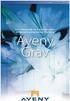 Handledning för Exder eprinter Innehållsförteckning Den här handledningen beskriver vad Exder eprinter är för något, hur ni installerar och hur ni kommer igång. Alla fakturamottagare har olika krav på
Handledning för Exder eprinter Innehållsförteckning Den här handledningen beskriver vad Exder eprinter är för något, hur ni installerar och hur ni kommer igång. Alla fakturamottagare har olika krav på
Ny version av Exder 2006-03-29
 Ny version av Exder 2006-03-29 Våren börjar närma sig och det har blivit betydligt ljusare ute. Vi på Expert Systems kommer med en ny release av Exder. Till den här releasen har vi jobbat väldigt mycket
Ny version av Exder 2006-03-29 Våren börjar närma sig och det har blivit betydligt ljusare ute. Vi på Expert Systems kommer med en ny release av Exder. Till den här releasen har vi jobbat väldigt mycket
Användarhandledning för Exder efaktura via Itella Innehållsförteckning
 Senast uppdaterat: 08-04-0402 Exder efaktura sida 1 av 14 Användarhandledning för Exder efaktura via Itella Innehållsförteckning ANVÄNDARHANDLEDNING FÖR EXDER EFAKTURA VIA ITELLA...1 INNEHÅLLSFÖRTECKNING...1
Senast uppdaterat: 08-04-0402 Exder efaktura sida 1 av 14 Användarhandledning för Exder efaktura via Itella Innehållsförteckning ANVÄNDARHANDLEDNING FÖR EXDER EFAKTURA VIA ITELLA...1 INNEHÅLLSFÖRTECKNING...1
Att skicka e-fakturor. Fördjupning till dig som ska använda fakturaportalen
 Att skicka e-fakturor Fördjupning till dig som ska använda fakturaportalen Välkommen till bankens e-fakturatjänst Att skicka e-fakturor med bankens fakturaportal är enkelt. Du skapar fakturaunderlaget
Att skicka e-fakturor Fördjupning till dig som ska använda fakturaportalen Välkommen till bankens e-fakturatjänst Att skicka e-fakturor med bankens fakturaportal är enkelt. Du skapar fakturaunderlaget
Handledning. Att skicka elektronisk fristående Svefaktura 1.0 till Eskilstuna kommun
 Handledning Att skicka elektronisk fristående Svefaktura 1.0 till Eskilstuna kommun Expert Systems kundtjänst: E-post: support@expertsystems.se Tel: 08-446 34 00 Senast Uppdaterad: 11-01-12 Exder Eskilstuna
Handledning Att skicka elektronisk fristående Svefaktura 1.0 till Eskilstuna kommun Expert Systems kundtjänst: E-post: support@expertsystems.se Tel: 08-446 34 00 Senast Uppdaterad: 11-01-12 Exder Eskilstuna
Handledning för Exder Mobile
 Handledning för Exder Mobile ReadSoft 2010 ReadSofts kundtjänst: E-post: support@exder.se Tel: 08-446 34 00 Senast Uppdaterad: 15-06-09 Exder Mobile Sida 2 av 37 Innehållsförteckning 1. Användarhandledning...
Handledning för Exder Mobile ReadSoft 2010 ReadSofts kundtjänst: E-post: support@exder.se Tel: 08-446 34 00 Senast Uppdaterad: 15-06-09 Exder Mobile Sida 2 av 37 Innehållsförteckning 1. Användarhandledning...
Senast uppdaterat: Exder efaktura sida 1 av 29
 Senast uppdaterat: 07-10-0202 Exder efaktura sida 1 av 29 Innehållsförteckning INNEHÅLLSFÖRTECKNING...1 ANVÄNDARHANDLEDNING FÖR EXDER EFAKTURA...2 FLÖDEN...2 UPPDATERA ARTIKLAR...3 LISTA ARTIKLAR...3 UPPDATERA
Senast uppdaterat: 07-10-0202 Exder efaktura sida 1 av 29 Innehållsförteckning INNEHÅLLSFÖRTECKNING...1 ANVÄNDARHANDLEDNING FÖR EXDER EFAKTURA...2 FLÖDEN...2 UPPDATERA ARTIKLAR...3 LISTA ARTIKLAR...3 UPPDATERA
Lathund för er som kör mot Coop
 Lathund för er som kör mot Coop I denna lathund förklarar vi hur ni som leverantör använder Exder EDI mot Coop. För att få tillgång till Exder EDI krävs det att ni har fått ett användarnamn och ett lösenord
Lathund för er som kör mot Coop I denna lathund förklarar vi hur ni som leverantör använder Exder EDI mot Coop. För att få tillgång till Exder EDI krävs det att ni har fått ett användarnamn och ett lösenord
Exder Reporder är en Internetbaserad tjänst för hantering och överföring av elektronisk representant- /fabrikantorder.
 Specifikation Exder Denna specifikation innehåller en beskrivning avseende Expert Systems Internettjänst Exder. Exder har funnits i drift sedan 1992. Att tjänsten är Internetbaserad medför att Kunden inte
Specifikation Exder Denna specifikation innehåller en beskrivning avseende Expert Systems Internettjänst Exder. Exder har funnits i drift sedan 1992. Att tjänsten är Internetbaserad medför att Kunden inte
Handledning. Exder Reporder. ReadSoft 2011 Kundtjänst: E-post: Tel:
 Handledning Exder Reporder Tel: 08-446 34 00 Senast Uppdaterad: 15-06-23 Användarhandledning Exder Reporder Sida 2 av 17 Innehållsförteckning 1. Användarhandledning för Exder Reporder... 3 2. Uppdatera
Handledning Exder Reporder Tel: 08-446 34 00 Senast Uppdaterad: 15-06-23 Användarhandledning Exder Reporder Sida 2 av 17 Innehållsförteckning 1. Användarhandledning för Exder Reporder... 3 2. Uppdatera
Handledning. Att skicka elektronisk fristående Svefaktura 1.0 till Mölndals stad
 Handledning Att skicka elektronisk fristående Svefaktura 1.0 till Mölndals stad Expert Systems kundtjänst: E-post: support@expertsystems.se Tel: 08-446 34 00 Senast Uppdaterad: 10-11-10 Exder Svefaktura
Handledning Att skicka elektronisk fristående Svefaktura 1.0 till Mölndals stad Expert Systems kundtjänst: E-post: support@expertsystems.se Tel: 08-446 34 00 Senast Uppdaterad: 10-11-10 Exder Svefaktura
Lathund för er som kör ICAs grossistflöde
 Lathund för er som kör ICAs grossistflöde I denna lathund förklarar vi hur ni som leverantör använder Exder EDI för ICAs grossistflöde. För att få tillgång till Exder EDI krävs det att ni har fått ett
Lathund för er som kör ICAs grossistflöde I denna lathund förklarar vi hur ni som leverantör använder Exder EDI för ICAs grossistflöde. För att få tillgång till Exder EDI krävs det att ni har fått ett
InExchange Web. En handledning för fakturaregistrering
 InExchange Web En handledning för fakturaregistrering Hitta rätt Välkommen till InExchange Web! Börja med att klicka på knappen Skapa Faktura. Du kan också använda fliken Fakturor och länken Skapa faktura
InExchange Web En handledning för fakturaregistrering Hitta rätt Välkommen till InExchange Web! Börja med att klicka på knappen Skapa Faktura. Du kan också använda fliken Fakturor och länken Skapa faktura
Uppdatering av Exder 2007-03-28
 Uppdatering av Exder 2007-03-28 Våren är nu definitivt på väg och vi på Expert Systems kommer nu med en ny uppdatering av Exder. Sedan förra uppdateringen i slutet av januari har vi tagit fram ett antal
Uppdatering av Exder 2007-03-28 Våren är nu definitivt på väg och vi på Expert Systems kommer nu med en ny uppdatering av Exder. Sedan förra uppdateringen i slutet av januari har vi tagit fram ett antal
Användarhandledning ICA Torget
 Användarhandledning ICA Torget Våra kunder frågar alltmer efter närproducerade produkter, ekologiskt odlade, kravmärkta och/eller premiumprodukter. ICA har redan idag starkt lokalt fokus men vi kan bli
Användarhandledning ICA Torget Våra kunder frågar alltmer efter närproducerade produkter, ekologiskt odlade, kravmärkta och/eller premiumprodukter. ICA har redan idag starkt lokalt fokus men vi kan bli
Lathund för er som kör ICAs butikspack Centralt
 Lathund för er som kör ICAs butikspack Centralt I denna lathund förklarar vi hur ni som leverantör använder Exder EDI för ICAs butikspack centralt. För att få tillgång till Exder EDI krävs det att ni har
Lathund för er som kör ICAs butikspack Centralt I denna lathund förklarar vi hur ni som leverantör använder Exder EDI för ICAs butikspack centralt. För att få tillgång till Exder EDI krävs det att ni har
InExchange Web. En guide för fakturaregistrering. Genvägar
 InExchange Web En guide för fakturaregistrering Hitta rätt Välkommen till InExchange Web! Börja med att klicka på knappen Skapa Faktura. Du kan också använda fliken Fakturor och länken Skapa faktura i
InExchange Web En guide för fakturaregistrering Hitta rätt Välkommen till InExchange Web! Börja med att klicka på knappen Skapa Faktura. Du kan också använda fliken Fakturor och länken Skapa faktura i
Manual Attestering av fakturor på webb
 Manual Attestering av fakturor på webb Förutsättningar...2 Beställningsreferens...3 Mail och inloggning...3 Sakattestera...5 Alternativ 1 Fakturan betalas av 1 projekt... 9 Alternativ 2- Fakturan betalas
Manual Attestering av fakturor på webb Förutsättningar...2 Beställningsreferens...3 Mail och inloggning...3 Sakattestera...5 Alternativ 1 Fakturan betalas av 1 projekt... 9 Alternativ 2- Fakturan betalas
Börja med Smart... 3. Registrera din kund... 12 Registrera din artikel... 15 Göra en faktura... 16
 Innehåll Börja med Smart... 3 Integration med bokföringen... 3 Hogia-ID... 4 Guide - Smart - Registrera dina uppgifter... 5 Startsidan... 8 Guide - Fakturering... 9 Registrera din kund... 12 Registrera
Innehåll Börja med Smart... 3 Integration med bokföringen... 3 Hogia-ID... 4 Guide - Smart - Registrera dina uppgifter... 5 Startsidan... 8 Guide - Fakturering... 9 Registrera din kund... 12 Registrera
Manual till Skanskas Webbfakturaportal
 Manual till Skanskas Webbfakturaportal (Husera TSP/TSP Online) Webbfaktura Version 3.0 Manual Version 1.5 Friskrivning Informationen i denna manual är till för att vägleda användarna av webbsystemet och
Manual till Skanskas Webbfakturaportal (Husera TSP/TSP Online) Webbfaktura Version 3.0 Manual Version 1.5 Friskrivning Informationen i denna manual är till för att vägleda användarna av webbsystemet och
Manual Attestering av fakturor på webb
 Manual Attestering av fakturor på webb Förutsättningar...2 Beställningsreferens...3 Mail och inloggning...3 Sakattestera...5 Alternativ 1 Fakturan betalas av 1 projekt... 9 Alternativ 2- Fakturan betalas
Manual Attestering av fakturor på webb Förutsättningar...2 Beställningsreferens...3 Mail och inloggning...3 Sakattestera...5 Alternativ 1 Fakturan betalas av 1 projekt... 9 Alternativ 2- Fakturan betalas
Många nyheter baserar sig på beställningar från olika Exder-kunder. Saknar du något i Exder kontakta oss!
 Sida 1 av 15 Ny version av Exder 2003-03-19. Andra versionen av Exder i år. I denna version har vi ägnat mest tid åt hanteringen av varucertifikat. Dels geno förbättra rutinerna i Exder EPC för att skapa/skicka
Sida 1 av 15 Ny version av Exder 2003-03-19. Andra versionen av Exder i år. I denna version har vi ägnat mest tid åt hanteringen av varucertifikat. Dels geno förbättra rutinerna i Exder EPC för att skapa/skicka
Handledning för COOP SET-order
 Handledning för COOP SET-order Expert Systems kundtjänst: E-post: support@expertsystems.se Tel: 08-446 34 00 Senast Uppdaterad: 13-04-05 Handledning för COOP SET-order Sida 2 av 14 Innehållsförteckning
Handledning för COOP SET-order Expert Systems kundtjänst: E-post: support@expertsystems.se Tel: 08-446 34 00 Senast Uppdaterad: 13-04-05 Handledning för COOP SET-order Sida 2 av 14 Innehållsförteckning
MEBS MediCarriers elektroniska beställningssystem
 MEBS MediCarriers elektroniska beställningssystem www.medicarrier.se - 2 - Innehållsförteckning Innehållsförteckning... 3 Välkommen till MEBS... 4 Förutsättningar... 4 Start och inloggning... 5 Användarprofilen...
MEBS MediCarriers elektroniska beställningssystem www.medicarrier.se - 2 - Innehållsförteckning Innehållsförteckning... 3 Välkommen till MEBS... 4 Förutsättningar... 4 Start och inloggning... 5 Användarprofilen...
INEXCHANGE WEB SKAPA FAKTURA - EN GUIDE FÖR FAKTURAREGISTRERING
 INEXCHANGE WEB SKAPA FAKTURA - EN GUIDE FÖR FAKTURAREGISTRERING MENY 3 Kom igång 3 Introduktion till InExchange Web 4 Skapa konto 5 Hitta rätt 6 Skicka dina fakturor 6 Skapa faktura 7 Välj kund 8 Fakturahuvudet
INEXCHANGE WEB SKAPA FAKTURA - EN GUIDE FÖR FAKTURAREGISTRERING MENY 3 Kom igång 3 Introduktion till InExchange Web 4 Skapa konto 5 Hitta rätt 6 Skicka dina fakturor 6 Skapa faktura 7 Välj kund 8 Fakturahuvudet
RemoteX Applications Manual för E-beställning
 RemoteX Applications Manual för E-beställning RemoteX Technologies Innehållsförteckning Förord... 3 RemoteX e-beställning... 4 Aktivering av RemoteX e-beställning... 4 Konfigurering av RemoteX e-beställning...
RemoteX Applications Manual för E-beställning RemoteX Technologies Innehållsförteckning Förord... 3 RemoteX e-beställning... 4 Aktivering av RemoteX e-beställning... 4 Konfigurering av RemoteX e-beställning...
Leverantörsportalen Guide för leverantörer
 Intraservice Leverantörsportalen Versionshantering Datum Version Beskrivning Ändrat av 2019-02-15 1.0 2019-02-25 1.1 Innehåll 1 Faktura... 3 1.1 Fakturainformation... 3 1.1.1 Fakturainformationen utgörs
Intraservice Leverantörsportalen Versionshantering Datum Version Beskrivning Ändrat av 2019-02-15 1.0 2019-02-25 1.1 Innehåll 1 Faktura... 3 1.1 Fakturainformation... 3 1.1.1 Fakturainformationen utgörs
Handledning. Kostnadställefördelning av EDI-order. ReadSoft 2011 Kundtjänst: E-post: support@exder.se Tel: 08-446 34 00
 Handledning Kostnadställefördelning av EDI-order ReadSoft 2011 Kundtjänst: E-post: support@exder.se Tel: 08-446 34 00 Senast Uppdaterad: 15-06-24 Exder Kostnadsställesfördelning Sida 2 av 16 Innehållsförteckning
Handledning Kostnadställefördelning av EDI-order ReadSoft 2011 Kundtjänst: E-post: support@exder.se Tel: 08-446 34 00 Senast Uppdaterad: 15-06-24 Exder Kostnadsställesfördelning Sida 2 av 16 Innehållsförteckning
FaktApp. Mobilapplikation för fakturering. Resultat Finans AB
 FaktApp Mobilapplikation för fakturering Resultat Finans AB Innehåll FaktApp En unik tjänst från Resultat Finans AB...2 FaktApp Mobilapplikation för fakturering...3 Logga in på FaktApp...3 Registrera ditt
FaktApp Mobilapplikation för fakturering Resultat Finans AB Innehåll FaktApp En unik tjänst från Resultat Finans AB...2 FaktApp Mobilapplikation för fakturering...3 Logga in på FaktApp...3 Registrera ditt
Kundfakturor. Raindance - Kundreskontra. Kommando KFM
 Kundfakturor Kommando KFM Denna rutin används för att registrera de fakturor vi ska skicka till våra kunder. Du kommer till denna rutin genom att välja RK i huvudmenyn. Välj därefter KFM för att komma
Kundfakturor Kommando KFM Denna rutin används för att registrera de fakturor vi ska skicka till våra kunder. Du kommer till denna rutin genom att välja RK i huvudmenyn. Välj därefter KFM för att komma
Användarguide: Pagero Web Portal Skapa och skicka fakturor till Volvo Car SE
 Användarguide: Pagero Web Portal Skapa och skicka fakturor till Volvo Car SE Registrera er för er Pagero Free Web Portal till Volvo Car För att effektivisera hanteringen av leverantörsfakturor har Volvo
Användarguide: Pagero Web Portal Skapa och skicka fakturor till Volvo Car SE Registrera er för er Pagero Free Web Portal till Volvo Car För att effektivisera hanteringen av leverantörsfakturor har Volvo
Användarguide: Pagero Free Web Portal Skapa och skicka fakturor
 Användarguide: Pagero Free Web Portal Skapa och skicka fakturor Aktivera ditt Pagero Online-konto 1. När ditt företag har blivit registrerat skickas ett mail till din e-postadress. I mailet hittar du en
Användarguide: Pagero Free Web Portal Skapa och skicka fakturor Aktivera ditt Pagero Online-konto 1. När ditt företag har blivit registrerat skickas ett mail till din e-postadress. I mailet hittar du en
Handledning för Axfood orderlöst direktflöde ESAP 20.1 v1.5 via eprinter
 Handledning för Axfood orderlöst direktflöde ESAP 20.1 v1.5 via eprinter Expert Systems kundtjänst: E-post: support@expertsystems.se Tel: 08-446 34 00 Senast uppdaterat: 11-09-20 Exder eprinter Axfood
Handledning för Axfood orderlöst direktflöde ESAP 20.1 v1.5 via eprinter Expert Systems kundtjänst: E-post: support@expertsystems.se Tel: 08-446 34 00 Senast uppdaterat: 11-09-20 Exder eprinter Axfood
Manual Attestering av fakturor på webb
 Manual Attestering av fakturor på webb Innehåll Förutsättningar...2 Mail och inloggning...3 Ekonomisk attest...5 Åtgärdsknappar för ekonomisk attestant... 10 Alternativ 1 - Fakturan är korrekt... 11 Alternativ
Manual Attestering av fakturor på webb Innehåll Förutsättningar...2 Mail och inloggning...3 Ekonomisk attest...5 Åtgärdsknappar för ekonomisk attestant... 10 Alternativ 1 - Fakturan är korrekt... 11 Alternativ
Användarguide: Pagero Web Portal Skapa och skicka fakturor
 Användarguide: Pagero Web Portal Skapa och skicka fakturor Aktivera ditt Pagero Online-konto 1. När ditt företag har blivit registrerat skickas ett mail till din e-postadress. I mailet hittar du en länk
Användarguide: Pagero Web Portal Skapa och skicka fakturor Aktivera ditt Pagero Online-konto 1. När ditt företag har blivit registrerat skickas ett mail till din e-postadress. I mailet hittar du en länk
Manual Partnerwebben 2014
 Manual Partnerwebben 2014 Innehållsförteckning Inloggning 3 Snabbguide till sidans uppbyggnad 4 Avisera ett utskick 6 Skapa bokning från avisering 6 Skapa ny bokning 7 Delinlämning 8 Så här ser en bokning
Manual Partnerwebben 2014 Innehållsförteckning Inloggning 3 Snabbguide till sidans uppbyggnad 4 Avisera ett utskick 6 Skapa bokning från avisering 6 Skapa ny bokning 7 Delinlämning 8 Så här ser en bokning
Lathund för er som kör ICAs butikspack
 Lathund för er som kör ICAs butikspack I denna lathund förklarar vi hur ni som leverantör använder Exder EDI för ICAs butikspack. För att få tillgång till Exder EDI krävs det att ni har fått ett användarnamn
Lathund för er som kör ICAs butikspack I denna lathund förklarar vi hur ni som leverantör använder Exder EDI för ICAs butikspack. För att få tillgång till Exder EDI krävs det att ni har fått ett användarnamn
Att skicka fakturor. Fördjupning till dig som ska använda bankens Fakturaskrivare för e-fakturor och pappersfakturor
 Att skicka fakturor Fördjupning till dig som ska använda bankens Fakturaskrivare för e-fakturor och pappersfakturor Välkommen! Att skicka kundfakturor via banken innebär ett effektivt sätt att jobba och
Att skicka fakturor Fördjupning till dig som ska använda bankens Fakturaskrivare för e-fakturor och pappersfakturor Välkommen! Att skicka kundfakturor via banken innebär ett effektivt sätt att jobba och
Manual för skapande av e fakturor i Umeå kommuns webbportal för e fakturering
 Manual för skapande av e fakturor i Umeå kommuns webbportal för e fakturering Gå till www.proceedo.net/suppliercenter. Logga in med ditt Användarnamn och Lösenord. Skriv in Användarnamn och Lösenord. Har
Manual för skapande av e fakturor i Umeå kommuns webbportal för e fakturering Gå till www.proceedo.net/suppliercenter. Logga in med ditt Användarnamn och Lösenord. Skriv in Användarnamn och Lösenord. Har
MANUAL Registrering av faktura till Östhammars kommun i InExchange Fakturaportal
 MANUAL Registrering av faktura till Östhammars kommun i InExchange Fakturaportal Avsnitt Sida Innehållsförteckning 1 1. Skapa inloggning i InExchange Fakturaportal 2 2 Komplettera användaruppgifter 2 3
MANUAL Registrering av faktura till Östhammars kommun i InExchange Fakturaportal Avsnitt Sida Innehållsförteckning 1 1. Skapa inloggning i InExchange Fakturaportal 2 2 Komplettera användaruppgifter 2 3
Leverantörens guide för hantering av Web Supply Manager
 Leverantörens guide för hantering av Web Supply Manager Utgåva: 1 Web Supply Manager Web Supply Manager (WSM) är webb-baserat och ett komplement till EDI. Med hjälp av WSM kan man skicka leveransplaner,
Leverantörens guide för hantering av Web Supply Manager Utgåva: 1 Web Supply Manager Web Supply Manager (WSM) är webb-baserat och ett komplement till EDI. Med hjälp av WSM kan man skicka leveransplaner,
INSTRUKTION FÖR ATT SKICKA FAKTUROR GENOM BASWARE PORTAL
 INSTRUKTION FÖR ATT SKICKA FAKTUROR GENOM BASWARE PORTAL Logga in på ert konto genom att gå till https://portal.basware.com och fylla i era användaruppgifter (emailadress + lösenord) som ni skapade vid
INSTRUKTION FÖR ATT SKICKA FAKTUROR GENOM BASWARE PORTAL Logga in på ert konto genom att gå till https://portal.basware.com och fylla i era användaruppgifter (emailadress + lösenord) som ni skapade vid
INEXCHANGE FAKTURASKRIVARE
 INEXCHANGE FAKTURASKRIVARE MENY 3 Kom igång 3 Introduktion 4 Aktivera tjänst 5 Installation av fakturaskrivaren 6 Överför exempelfakturor 7 Granska och godkänn exempelfakturorna 8 Skicka dina fakturor
INEXCHANGE FAKTURASKRIVARE MENY 3 Kom igång 3 Introduktion 4 Aktivera tjänst 5 Installation av fakturaskrivaren 6 Överför exempelfakturor 7 Granska och godkänn exempelfakturorna 8 Skicka dina fakturor
Så skickar ni elektroniska fakturor till
 Så skickar ni elektroniska fakturor till Basware Corporation Copyright Basware Corporation All rights reserved Information till leverantörer 2 (5) Bästa leverantör, kan ta emot e-fakturor via Basware.
Så skickar ni elektroniska fakturor till Basware Corporation Copyright Basware Corporation All rights reserved Information till leverantörer 2 (5) Bästa leverantör, kan ta emot e-fakturor via Basware.
Lathund - Registrering av försäljningsorder AGRESSO Logistik
 För att registrera en försäljningsorder, välj AGRESSO Logistik- Order/Fakturering-Försäljningsorder-Registrering/underhåll av försäljningsorder. Välj ordernummerserie order/fakturering 9000* Inställning
För att registrera en försäljningsorder, välj AGRESSO Logistik- Order/Fakturering-Försäljningsorder-Registrering/underhåll av försäljningsorder. Välj ordernummerserie order/fakturering 9000* Inställning
Handledning för handel med Örebro Läns Landsting EDI
 Handledning för handel med Örebro Läns Landsting EDI SFTI 6.1 v 2.5 Expert Systems kundtjänst: E-post: support@expertsystems.se Tel: 08-446 34 00 Senast uppdaterat:10-10-14 Exder Örebro läns Landsting
Handledning för handel med Örebro Läns Landsting EDI SFTI 6.1 v 2.5 Expert Systems kundtjänst: E-post: support@expertsystems.se Tel: 08-446 34 00 Senast uppdaterat:10-10-14 Exder Örebro läns Landsting
e-faktura Total Allmänt Om e-faktura i Danske Bank Distributionskanaler Var hittar jag e-faktura Total?
 Allmänt e-faktura Total är en elektronisk faktureringstjänst i Business Online. Tjänsten möjliggör för dig att: registerhålla och administrera dina fakturamottagare ta emot anmälningsfiler från fakturamottagare
Allmänt e-faktura Total är en elektronisk faktureringstjänst i Business Online. Tjänsten möjliggör för dig att: registerhålla och administrera dina fakturamottagare ta emot anmälningsfiler från fakturamottagare
Palette. Matchning fakturor mot order - Manual. Version 1.0 / 140530
 Palette Matchning fakturor mot order - Manual 1 Innehållsförteckning TIPS:... 3 MATCHA FAKTURA... 4 OM FAKTURARADER FINNS I FÄLT 3... 6 Automatisk ommatchning... 6 Kvar att matcha... 7 Om rader får röd
Palette Matchning fakturor mot order - Manual 1 Innehållsförteckning TIPS:... 3 MATCHA FAKTURA... 4 OM FAKTURARADER FINNS I FÄLT 3... 6 Automatisk ommatchning... 6 Kvar att matcha... 7 Om rader får röd
FAQ PDF-fakturor. Innehållsförteckning
 FAQ PDF-fakturor I detta dokument har vi samlat vanliga frågor om vår PDF-fakturatjänst. Har du frågor eller funderingar är du välkommen att kontakta oss på mail info@lahega.se eller telefon 042-25 67
FAQ PDF-fakturor I detta dokument har vi samlat vanliga frågor om vår PDF-fakturatjänst. Har du frågor eller funderingar är du välkommen att kontakta oss på mail info@lahega.se eller telefon 042-25 67
Handledning för Danske Bank
 Handledning för Danske Bank Exder EDI Expert Systems kundtjänst: E-post: support@expertsystems.se Tel: 08-446 34 00 Senast Uppdaterad: 10-05-19 Exder Danske Bank EDI Sida 2 av 35 Innehållsförteckning 1.
Handledning för Danske Bank Exder EDI Expert Systems kundtjänst: E-post: support@expertsystems.se Tel: 08-446 34 00 Senast Uppdaterad: 10-05-19 Exder Danske Bank EDI Sida 2 av 35 Innehållsförteckning 1.
Arbetsgång för Husarbete
 Arbetsgång för Husarbete Riksdagen har beslutat om nya regler för dig som utför rot- och rutarbete. Det innebär att du måste lämna fler uppgifter än tidigare till Skatteverket för att få utbetalning för
Arbetsgång för Husarbete Riksdagen har beslutat om nya regler för dig som utför rot- och rutarbete. Det innebär att du måste lämna fler uppgifter än tidigare till Skatteverket för att få utbetalning för
Nyhetsbrev Exder 000419
 Sida 1 av 5 Nyhetsbrev Exder 000419 Det är inte mer än ca sex veckor sedan vi installerade den förra releasen av Exder. Men nu är det dags igen. Som vanligt behöver du som användare inte göra någonting
Sida 1 av 5 Nyhetsbrev Exder 000419 Det är inte mer än ca sex veckor sedan vi installerade den förra releasen av Exder. Men nu är det dags igen. Som vanligt behöver du som användare inte göra någonting
Ny version av Exder 2009-08-26
 Ny version av Exder 2009-08-26 Nästa uppdatering är planerad till den sista onsdagen i oktober, 2009-10-28. Trevlig läsning önskar vi från Expert Systems. Innehållsförteckning NY VERSION AV EXDER 2009-08-26...1
Ny version av Exder 2009-08-26 Nästa uppdatering är planerad till den sista onsdagen i oktober, 2009-10-28. Trevlig läsning önskar vi från Expert Systems. Innehållsförteckning NY VERSION AV EXDER 2009-08-26...1
Handledning för Åhléns
 Handledning för Åhléns Grossist Expert Systems 2012 Expert Systems kundtjänst: Senast Uppdaterad: 12-10-08 Exder Åhléns Grossist Sida 2 av 24 Innehållsförteckning 1. Användarhandledning... 3 2. Affärsprocessbeskrivning...
Handledning för Åhléns Grossist Expert Systems 2012 Expert Systems kundtjänst: Senast Uppdaterad: 12-10-08 Exder Åhléns Grossist Sida 2 av 24 Innehållsförteckning 1. Användarhandledning... 3 2. Affärsprocessbeskrivning...
Användarguide för hantering av MySE
 Användarguide för hantering av MySE 1 FÖRDELAR med att använda MySE Tillgänglighet Öppet dygnet runt Slipper telefonkö Beställning och leverans Se ditt pris även i mobilapp Se aktuellt saldo och leveranstider
Användarguide för hantering av MySE 1 FÖRDELAR med att använda MySE Tillgänglighet Öppet dygnet runt Slipper telefonkö Beställning och leverans Se ditt pris även i mobilapp Se aktuellt saldo och leveranstider
Handledning För. ICA Grossistflöde ESAP 20.1 EDI. Expert Systems 2010 Expert Systems kundtjänst: E-post: support@expertsystems.se Tel: 08-446 34 00
 Handledning För ICA Grossistflöde ESAP 20.1 EDI Expert Systems kundtjänst: E-post: support@expertsystems.se Tel: 08-446 34 00 Senast Uppdaterad: 15-02-19 Exder ICA Grossist Sida 2 av 42 Innehållsförteckning
Handledning För ICA Grossistflöde ESAP 20.1 EDI Expert Systems kundtjänst: E-post: support@expertsystems.se Tel: 08-446 34 00 Senast Uppdaterad: 15-02-19 Exder ICA Grossist Sida 2 av 42 Innehållsförteckning
Att skicka fakturor. Fördjupning till dig som ska använda bankens fakturaskrivare för e-fakturor och pappersfakturor via e-bokföring
 Att skicka fakturor Fördjupning till dig som ska använda bankens fakturaskrivare för e-fakturor och pappersfakturor via e-bokföring Välkommen! Genom att skicka kundfakturor via banken kan du och ditt företag
Att skicka fakturor Fördjupning till dig som ska använda bankens fakturaskrivare för e-fakturor och pappersfakturor via e-bokföring Välkommen! Genom att skicka kundfakturor via banken kan du och ditt företag
Leverantörsportalen Användarguide
 Leverantörsportalen Användarguide Innehållsförteckning 9 Sida 1 av 13 FAKTURA... 2 FAKTURAINFORMATION... 2 SKAPA FAKTURA... 6 1. Välj fakturamall... 6 2. Sök faktura/order eller välj fakturamottagare...
Leverantörsportalen Användarguide Innehållsförteckning 9 Sida 1 av 13 FAKTURA... 2 FAKTURAINFORMATION... 2 SKAPA FAKTURA... 6 1. Välj fakturamall... 6 2. Sök faktura/order eller välj fakturamottagare...
Lathund Elektronisk fakturahantering
 Sidan 1 av 13 Lathund Elektronisk fakturahantering 2014-11-01 Sidan 2 av 13 1 Introduktion... 3 2 Logga in... 4 2.1 Glömt lösenord... 5 3 Mina fakturor... 6 3.1 Status... 6 3.2 Sortera och selektera...
Sidan 1 av 13 Lathund Elektronisk fakturahantering 2014-11-01 Sidan 2 av 13 1 Introduktion... 3 2 Logga in... 4 2.1 Glömt lösenord... 5 3 Mina fakturor... 6 3.1 Status... 6 3.2 Sortera och selektera...
Att skicka en e-faktura till Osby kommun eller Östra Göinge kommun
 Att skicka en e-faktura till Osby kommun eller Östra Göinge kommun 1. Lägg till kommunen/kommunerna som kunder Börja med att klicka på Lägg till kund. Ni hamnar på följande sida. Ni kan söka fram kommunerna
Att skicka en e-faktura till Osby kommun eller Östra Göinge kommun 1. Lägg till kommunen/kommunerna som kunder Börja med att klicka på Lägg till kund. Ni hamnar på följande sida. Ni kan söka fram kommunerna
Lathund för webbansökan om utbetalning av beviljat regionalt bidrag till företagsutveckling - investeringsbidrag
 Lathund för webbansökan om utbetalning av beviljat regionalt bidrag till företagsutveckling - investeringsbidrag Du är nu på väg att ansöka om utbetalning av beviljat investeringsbidrag via webbansökan
Lathund för webbansökan om utbetalning av beviljat regionalt bidrag till företagsutveckling - investeringsbidrag Du är nu på väg att ansöka om utbetalning av beviljat investeringsbidrag via webbansökan
Handledning för Coop Nord
 Handledning för Coop Nord Inköpsorder Expert Systems 2010 Expert Systems kundtjänst: Senast Uppdaterad: 111003 Exder Handledning Coop Nord Inköpsorderflöde Sida 2 av 26 Innehållsförteckning 1. Användarhandledning...
Handledning för Coop Nord Inköpsorder Expert Systems 2010 Expert Systems kundtjänst: Senast Uppdaterad: 111003 Exder Handledning Coop Nord Inköpsorderflöde Sida 2 av 26 Innehållsförteckning 1. Användarhandledning...
Så skickar ni elektroniska fakturor till JM AB. Basware Corporation Copyright Basware Corporation All rights reserved
 Så skickar ni elektroniska fakturor till Basware Corporation Copyright Basware Corporation All rights reserved Information till leverantörer 2 (5) Bästa leverantör, kan ta emot e-fakturor via Basware.
Så skickar ni elektroniska fakturor till Basware Corporation Copyright Basware Corporation All rights reserved Information till leverantörer 2 (5) Bästa leverantör, kan ta emot e-fakturor via Basware.
Manual Faktura i Xweb
 Manual Faktura i Xweb Kontakta någon av oss om du har frågor Lars Ekbäck ankn. 4053 Karin Sund ankn 4378 Lena Mikaelsson ankn. 4051 Kerstin Olofsson ankn 4056 Marianne Näslund ankn. 4057 Gun Eriksson ankn
Manual Faktura i Xweb Kontakta någon av oss om du har frågor Lars Ekbäck ankn. 4053 Karin Sund ankn 4378 Lena Mikaelsson ankn. 4051 Kerstin Olofsson ankn 4056 Marianne Näslund ankn. 4057 Gun Eriksson ankn
